4-2 メール メールについて S! メールと SMS の 2 つのメールを利用できます 4 OK! SMS S! SMS S! SMS S! SMS S!
|
|
|
- てるえ もちやま
- 5 years ago
- Views:
Transcription
1 メール 4-2 メールについて 4-2 メールアドレスを変更する 4-3 メール送信 4-4 S! メールを送信する 4-4 SMS を送信する 4-7 例文を使って S! メールを送信する 4-8 ワンタッチダイヤルで S! メールを送信する 4-9 メール受信 / 確認 4-10 新着メールを確認する 4-10 受信メールを確認する 4-10 受信メールに返信する 4-11 メール管理 / 利用 4-12 送受信メールを管理 / 利用する 4-12 便利な機能
2 4-2 メール メールについて S! メールと SMS の 2 つのメールを利用できます 4 OK! SMS S! SMS S! SMS S! SMS S!
3 メールアドレスを変更する S! メールをご利用の場合 パソコンなどとのやりとりに使用する E メールアドレスのアカウント名 (@ の前の部分 ) 詳しくは サービスガイド (3G) をご覧ください この操作は Yahoo! ケータイを利用します あらかじめネットワーク自動調整を行ってください (1-9 ページ ) ご契約時にはランダムな英数字が設定されています 迷惑メール防止に効果的なメールアドレスにするためにも 半角英数字と記号を使用して少しでも長いメールアドレスへの変更をおすすめします q X メールの設定をする メールアドレスの確認 変更 w 接続する e 暗証番号を入力 以降の操作は 画面の指示に従ってください 4-3 4
4 4-4 メール送信 4 S! メールを送信する 相手の携帯電話が S! メールをサポートしていない場合は 絵文字などが正しく表示されないことがあります メモリが不足するとメールを作成できません 不要なメールを削除 (4-17 ページ ) してください 一定の容量または件数を超えた送信メールは 自動削除されるように設定されていますが 受信メールを自動削除するかどうかは選ぶことができます (10-7 ページ ) お買い上げ時は自動削除されるように設定されています w 送信対象を選択する文章のほか カメラ撮影した静止画 / 動画や本機 / メモリカードに保存したファイルを送ることができます 簡単 S! メール作成画面 ファイルによっては 添付できない場合があります 送信できるかどうかは ファイルの詳細表示で確認できます (6-14 ページ ) e 宛先を入力する 簡単操作で S! メールを送信する 画面の指示に従って S! メールを作成します q 簡単 S! メール作成を始める 1 X メールを作る メールの作り方を選ぶ (10-7 ページ ) の設定を 通常メール作成 に変更している場合は 通常 S! メール作成画面が表示されます (4-5 ページ ) 文章のみを送る 1 文章のみ送る 撮影した静止画 / 動画を添付する 1 写真を送る / ビデオを送る 2 今から撮影する 静止画 / 動画を撮影 (6-3 ページ 6-5 ページ ) 3 次へ進む 本機 / メモリカードに保存したファイルを添付する 1 写真を送る / ビデオを送る 2 ファイルを選ぶ 本体 / メモリカード ファイルを選択 (6-8 ページ ) 3 次へ進む 1 メールアドレスを入力 / 番号を入力する メールアドレス / 電話番号を入力 電話帳に登録した相手に送る場合 以下の操作を行います 電話帳から選ぶ 相手を選択 メールアドレス / 電話番号を選択 2 次へ進む
5 r 題名を入力する y メールの内容を確認する 通常操作で S! メールを送信する q X メールを作る 1 入力する 題名を入力 題名を省略する場合は 入力しない を選択します 2 次へ進む t 本文を入力する 1 入力する 本文を入力 本文を省略する場合は 入力しない を選択します 2 次へ進む 簡単 S! メール確認画面 1 内容を確認 u 送信する 1 送信する 通常 S! メール作成画面 メールの作り方を選ぶ (10-7 ページ ) を 簡単メール作成 に設定している場合は 簡単 S! メール作成画面が表示されます (4-4 ページ ) w 宛先欄を選択 メールアドレスを入力 / 番号を入力する メールアドレス / 電話番号を入力 4-5 4
6 4-6 メール送信 4 電話帳に登録した相手に送る場合 以下の操作を行います 電話帳から選ぶ 相手を選択 メールアドレス / 電話番号を選択 以前に送った相手に送る場合 以下の操作を行います 宛先一覧に表示された相手を選択 e 題名欄を選択 題名を入力 r 本文欄を選択 本文を入力 t 添付ファイル欄を選択 y ファイルを選ぶ 本体 / メモリカード 保存場所を選択 ファイルを選択 (6-8 ページ ) 静止画 / 動画を撮影して添付する場合は 以下の操作を行います 写真を撮る / ビデオを撮る 静止画 / 動画を撮影 (6-3 ページ 6-5 ページ ) u Z ( 送信 ) ファイルを添付しない場合は 手順 7 に進みます
7 SMS を送信する ソフトバンク携帯電話との間で 電話番号を宛先として短いメッセージ ( 全角 70 文字まで ) の送信ができます w 宛先を入力する 1 入力する 本文を入力 2 次へ進む r SMS 内容を確認する 簡単操作で SMS を送信する 画面の指示に従って SMS を作成します q 簡単 SMS 作成を始める 1 X SMS を作る メールの作り方を選ぶ (10-7 ページ ) の設定を 通常メール作成 に変更している場合は通常 SMS 作成画面が表示されます (4-8 ページ ) 簡単 SMS 作成画面 1 番号を入力する 電話番号を入力 電話帳に登録した相手に送る場合 以下の操作を行います 電話帳から選ぶ 相手を選択 電話番号を選択 2 次へ進む e 本文を入力する 簡単 SMS 確認画面 1 内容を確認 t 送信する 1 送信する 4-7 4
8 4-8 4 メール送信 通常操作で SMS を送信する q X SMS を作る 通常 SMS 作成画面 メールの作り方を選ぶ (10-7 ページ ) の設定を 簡単メール作成 に変更している場合は簡単 SMS 作成画面が表示されます (4-7 ページ ) w 宛先欄を選択 番号を入力する 電話番号を入力 電話帳に登録した相手に送る場合 以下の操作を行います 電話帳から選ぶ 相手を選択 電話番号を選択 以前に送った相手に送る場合 以下の操作を行います 宛先一覧に表示された相手を選択 e 本文欄を選択 本文を入力 r Z ( 送信 ) 例文を使って S! メールを送信する あいさつなど よく使う文章が例文としてあらかじめ用意されています この例文を利用してメールを送信できます q X 例文を使ってメールを作る 例文選択画面 w 例文を選択 Z 内容を確認 簡単 S! メール作成画面 (4-4 ページ ) または通常 S! メール作成画面 (4-5 ページ ) が表示されます 以降の操作については 4-4 ページ 4-5 ページを参照してください
9 ワンタッチダイヤルで S! メールを送信する ワンタッチダイヤルに登録した相手に S! メールを送信します q O を押して待受画面を表示 w y/u/i e メール ( 電話番号 ) / メール ( メールアドレス ) メールの作り方を選ぶ (10-7 ページ ) で設定された作りかた ( 簡単メール作成 / 通常メール作成 ) の画面が表示されます 使いこなしチェック! 便利 簡単 S! メール /SMS 作成時に利用できる機能 (E4-14 ページ ) 宛先を追加したい 宛先を削除したい 宛先を編集したい 題名を編集したい 本文を編集したい 添付ファイルを追加 / 削除したい 送信せずに下書きとして保存したい通常 S! メール /SMS 作成時に利用できる機能 (E4-15 ページ ) 宛先を追加したい 宛先を削除したい 宛先を編集したい 題名 / 本文を編集したい 添付ファイルを追加 / 削除したい 送信せずに下書きとして保存したい例文を使った S! メール作成時に利用できる機能 (E4-16 ページ ) 例文の内容を編集したい 設定 メールに関する設定 (E10-7 ページ ) 表示する文字の大きさを設定する メールの作成方法を選択する 受信メールの自動削除を設定する メールの受信方法を選択する サーバーにあるメールを削除する 迷惑メール対策をする 4-9 4
10 メール受信 / 確認 新着メールを確認する w X 受信メールを確認する メールを受信すると 着信音などとともに アニメーションが表示されます 受信したメールは 受信したメールを見る で確認できます また 受信したメールが未読の場合は お知らせ画面で確認できます S! メールを受信した場合は その情報量や添付ファイルの有無などによって受信方法が異なります お買い上げ時の受信方法は 自動で受信する (10-7 ページ ) になっていますので すべての内容を自動的に受信します q お知らせ画面表示 複数の未読メールがある場合は 以下の操作を行います 未読メールを選択 { 新着メールを問い合わせる場合は 以下の操作を行います xx メールがきているか問合せる { 待受画面以外を表示中 ( 操作中 ) にメールを受信した場合は 新着メールをすぐ読むかどうかの確認画面が表示されます 今すぐ読む または 後で読む を選択してください q X 受信したメールを見る w メールを選択 添付ファイルの表示 / 再生方法については 4-17 ページを参照してください 約 300K バイト以上のメールは メールの一部を削除し受信します
11 受信メールに返信する 自動的に宛先が設定されたメール作成画面が表示されます S! メールの場合は 題名も設定されます 題名には 返信を示す Re: が付きます q X 受信したメールを見る w メールを選択 Z ( 返信 ) メールの新規作成と同様に題名や本文を入力します (4-4 ページ 4-7 ページ ) 宛先が複数ある受信メールの場合は 送信者へ返信 または 全員へ返信 を選択します 使いこなしチェック! 便利 メール受信に関する機能 (E4-16 ページ ) S! メールの続きを手動で受信したい 設定 メールに関する設定 (E10-7 ページ ) 表示する文字の大きさを設定する メールの作成方法を選択する 受信メールの自動削除を設定する メールの受信方法を選択する サーバーにあるメールを削除する 迷惑メール対策をする
12 メール管理 / 利用 送受信メールを管理 / 利用する 送受信したメールは それぞれ 受信したメールを見る 送信したメールを見る から確認できます また 作成後に送信せずに保存したメールは 下書きしたメールを見る から 送信に失敗したメールは 未送信のメールを見る から確認できます 自動削除設定についてメールを保存するメモリが足りないと 既読の古いメールから自動的に削除されます ただし 保護されたメール (4-16 ページ ) は削除されません 受信メールを自動削除したくない場合は 古い受信メールを自動削除する (10-7 ページ ) を 自動削除しない に設定してください ただし この場合は メールが送られてきたときに保存するメモリが足りないと 警告メッセージが表示され メールを受信できません メモリに空きがなくなったときは 待受画面にが表示されますので 不要なメールを削除してください (4-17ページ) メモリ不足により受信できなかったS! メール通知は メモリに空きができるまでリトライ機能による再配信がされません 受信メールを一覧表示する q X 受信したメールを見る 振り分けられた迷惑メールの一覧を見る場合は 振り分けられた迷惑メールを見る を選択します メール一覧画面 作成したメールを一覧表示する q X 送信メールや下書きを見る w 下書きしたメールを見る / 未送信のメールを見る / 送信したメールを見る 受信メール未読メール ( 添付なし ) 未読メール ( 添付あり ) 既読メール ( 添付なし ) 既読メール ( 添付あり ) 未読 S! メール通知既読 S! メール通知分割 SMS 受信中保護メール 送信メール送信メール ( 添付なし ) 送信メール ( 添付あり ) 一部送信失敗メール ( 添付なし ) 一部送信失敗メール ( 添付あり ) 保護メール 未送信メール送信予約メール ( 添付なし ) 送信予約メール ( 添付あり ) 送信中メール ( 添付なし ) 送信中メール ( 添付あり ) 送信失敗メール ( 添付なし ) 送信失敗メール ( 添付あり ) 下書きメール下書きメール ( 添付なし ) 下書きメール ( 添付あり )
13 使いこなしチェック! 便利 メール管理に関する機能 (E4-16 ページ ) メールを保護したい メールを削除したいメール利用に関する機能 (E4-17 ページ ) メールを転送したい 送信者 / 宛先に電話をかけたい メール内のリンクを利用したい 添付ファイルを確認 / 保存したい 未送信メールを編集して送信したい 下書きしたメールを編集して送信したい メールの詳細を確認したい 迷惑メールに振り分けられたメールを受信メールに移動する 設定 メール一覧画面利用中の設定 (E10-7 ページ ) 電話番号 /E メールアドレスを電話帳に新規登録する 電話番号 /E メールアドレスを電話帳に追加登録する
14 便利な機能 メール送信に関する便利な機能 簡単 S! メール /SMS 作成時に利用できる機能 開始画面はココ! 簡単 S! メール確認画面 P.4-5 簡単 SMS 確認画面 P.4-7 宛先を追加したい アドレス / 電話番号追加 簡単 S! メール確認画面 / 簡単 SMS 確認画面 Z 宛先 宛先を追加する 宛先を入力 次へ進む 修正を完了する 宛先の入力方法については 4-4 ページ 4-7 ページを参照してください 宛先を削除したい アドレス / 電話番号削除 簡単 S! メール確認画面 / 簡単 SMS 確認画面 Z 宛先 宛先を削除する 削除する (2 回 ) 修正を完了する 削除後に宛先が 1 件も入力されていない場合 宛先を追加する しか項目を選択できません 選択後 宛先を追加してください 複数の宛先がある場合は 宛先を削除する を選択したあとに宛先を選択します 宛先を編集したい アドレス/ 電話番号編集 簡単 S! メール確認画面 / 簡単 SMS 確認画面 Z 宛先 宛先を編集する 宛先を編集 次へ進む 修正を完了する 題名を編集したい 題名編集 簡単 S! メール確認画面 Z 題名 題名を編集 次へ進む 本文を編集したい 本文編集 簡単 S! メール確認画面 / 簡単 SMS 確認画面 Z 本文 本文を編集 次へ進む 添付ファイルを追加 / 削除したい 添付追加/ 削除 簡単 S! メール確認画面 添付ファイルを追加する Z 添付 添付を追加する ファイルを選択/ 静止画 動画を撮影 次へ進む 修正を完了する ファイルの選択方法については6-8ページを 静止画 動画の撮影方法については 6-3ページ 6-5ページを参照してください 添付ファイルを削除する Z 添付 添付を削除する 削除する (2 回 ) 修正を完了する 複数のファイルが添付されている場合は 添付を削除する を選択したあとに添付ファイルを選択します 複数のファイルが添付されている場合は 以下の操作でファイルの内容を確認できます ファイルを選択 Z 送信せずに下書きとして保存したい 下書き保存 簡単 S! メール確認画面 / 簡単 SMS 確認画面 送信せずに保存 (2 回 )
15 通常 S! メール /SMS 作成時に利用できる機能 開始画面はココ! 通常 S! メール作成画面 P.4-5 通常 SMS 作成画面 P.4-8 宛先を追加したい アドレス / 電話番号追加 通常 S! メール作成画面 / 通常 SMS 作成画面宛先欄を選択 > 追加する 宛先を入力 Z 宛先の入力方法については 4-5 ページ 4-8 ページを参照してください 宛先を削除したい アドレス / 電話番号削除 通常 S! メール作成画面 / 通常 SMS 作成画面 1 件削除する 宛先欄を選択 宛先を選択 > 削除する 1 件削除する (2 回 ) 全件削除する 宛先欄を選択 > 削除する 全て削除する (2 回 ) 宛先を編集したい アドレス / 電話番号編集 通常 S! メール作成画面 / 通常 SMS 作成画面宛先欄を選択 宛先を選択 (2 回 ) 宛先を編集 Z 題名 / 本文を編集したい 題名編集 / 本文編集 題名を編集する 通常 S! メール作成画面題名欄を選択 題名を編集 本文を編集する 通常 S! メール作成画面 / 通常 SMS 作成画面本文欄を選択 本文を編集 添付ファイルを追加 / 削除したい 添付追加 / 削除 添付ファイルを追加する 通常 S! メール作成画面添付ファイル欄を選択 Z ファイルを選択 / 静止画 / 動画を撮影 V ファイルの選択方法については 6-8 ページを 静止画 動画の撮影方法については 6-3 ページ 6-5 ページを参照してください 添付ファイルを 1 件 / 全件削除する 通常 S! メール作成画面添付ファイル欄を選択 ファイルを選択 > 削除する 1 件削除する / 全て削除する (2 回 ) 添付ファイルの内容を確認する場合 ファイルを選択したあとに を押します 送信せずに下書きとして保存したい 下書き保存 通常 S! メール作成画面 / 通常 SMS 作成画面 > 下書きへ保存 保存する (2 回 )
16 便利な機能 例文を使った S! メール作成時に利用できる機能 開始画面はココ! 例文選択画面 P.4-8 例文の内容を編集したい 例文編集 例文選択画面例文を選択 > 編集する 例文を編集 メール受信 / 確認に関する便利な機能 メール受信に関する機能 S! メールの続きを手動で受信したい 続きを受信 S! メール通知を選択 続き受信 メールを手動で受信する設定方法については メールの受信方法を選択する (10-7 ページ ) を参照してください メール管理 / 利用に関する便利な機能 開始画面はココ! メール一覧画面 P.4-12 メール管理に関する機能 メールを保護したい 1 件保護 / 全件保護 1 件保護するメール一覧画面メールを選択 > 保護 解除 1 件 保護する (2 回 ) 全件保護する メール一覧画面メールを選択 > 保護 解除 全て 保護する 保護する (2 回 ) 保護を解除するときは 解除する を選択します 下書きメールと未送信メールは保護できません
17 メールを削除したい 1 件削除 / 全件削除 1 件削除する メール一覧画面メールを選択 > 削除する 1 件削除する 削除する (2 回 ) 全件削除する メール一覧画面メールを選択 > 削除する 全て削除する 操作用暗証番号を入力 削除する (2 回 ) メール利用に関する機能 メールを転送したい メール転送 メール一覧画面メールを選択 > 転送する S! メールの場合は 題名も設定されます 題名には 転送を示す Fw: が付きます 送信者 / 宛先に電話をかけたい 電話をかける メール一覧画面メールを選択 > 電話をかける N 下書きメールと未送信メールからは電話をかけられません メール内のリンクを利用したい 発信 / メール作成 / 電話帳登録 /URL 接続 メール一覧画面情報を含むメールを表示 リンク情報を選択 利用できる項目は 青文字で表示されています 選択した電話番号に電話をかける 電話をかける N 選択した電話番号に TV コールをかける 電話をかける > TVコール 選択した電話番号 /Eメールアドレスにメールを送信する メールを作る メール作成画面 選択した電話番号 /E メールアドレスを電話帳に登録する 電話帳に登録 新規登録する / 追加登録する 電話帳登録画面 以降の操作は 電話帳に登録する (2-8 ページ ) を参照してください インターネットに接続する 接続する 添付ファイルを確認 / 保存したい 添付ファイル表示/ 再生 / 保存 メール一覧画面ファイルが添付されているメールを表示 ファイルを選択 表示 / 再生する 表示する / 再生する 保存する 保存する ファイル名を入力 本体 / メモリカード (2 回 ) 添付ファイルの種類によって 表示する または 再生する が表示されます データによっては正しく表示 / 再生できない場合があります ファイルによってはコンテンツ キー ( コンテンツの使用権 ) を取得しないと表示 / 再生できません また コンテンツ キー以外の理由で表示 / 再生できない場合 保存する を選択して保存すると 6-8 ページの方法で再生できる場合がありま す ファイルによっては保存できない場合があります 受信したメールにファイルが 20 件以上添付されていた場合は 20 件を超えた分のファイルは表示 / 再生できません
18 便利な機能 未送信メールを編集して送信したい 未送信メール編集 簡単メール作成の場合 X 送信メールや下書きメールを見る 未送信のメールを見る メールを選択 編集項目で 修正する 項目を編集 送信する 通常メール作成の場合 X 送信メールや下書きメールを見る 未送信のメールを見る メールを選択 項目を選択 項目を編集 Z 宛先を追加 / 編集した場合は Z( 完了 ) を押します 下書きしたメールを編集して送信したい 下書きメール送信 簡単メール作成の場合 X 送信メールや下書きを見る 下書きしたメールを見る メールを選択 編集項目で 修正する 項目を編集 送信する 通常メール作成の場合 X 送信メールや下書きを見る 下書きしたメールを見る メールを選択 項目を選択 項目を編集 Z 宛先を追加 / 編集した場合は Z( 完了 ) を押します メールの詳細を確認したい 詳細メール メール一覧画面メールを表示 > 詳細を見る 迷惑メールに振り分けられたメールを受信メールに移動する 受信メールへ移動 X 振り分けられた迷惑メールを見る メールを選択 > 受信メールへ 移動する (2 回 )
SoftBank 301Z 取扱説明書
 S! メールについて...4-2 S! メールをご利用になる前に...4-2 メールボックスとメモリについて...4-2 メール画面の見かた...4-3 メールアドレスの変更...4-5 メール送信...4-5 メールを作成する前に...4-5 S! メールを作成 / 送信する...4-6 SMS を作成 / 送信する...4-9 下書きを利用する...4-10 メール受信...4-11 新着メールを確認する...4-11
S! メールについて...4-2 S! メールをご利用になる前に...4-2 メールボックスとメモリについて...4-2 メール画面の見かた...4-3 メールアドレスの変更...4-5 メール送信...4-5 メールを作成する前に...4-5 S! メールを作成 / 送信する...4-6 SMS を作成 / 送信する...4-9 下書きを利用する...4-10 メール受信...4-11 新着メールを確認する...4-11
Simply ユーザーガイド
 メールの種類について... P.4-2 メール画面について... P.4-2 メール一覧画面の見かた...P.4-2 本文表示画面の見かた...P.4-3 新規メール作成画面の見かた...P.4-4 新規 SMS 作成画面の見かた...P.4-4 メールアドレスの変更... P.4-5 メールアドレスを登録する...P.4-5 メール / SMS 送信... P.4-5 メールを作成 / 送信する...P.4-6
メールの種類について... P.4-2 メール画面について... P.4-2 メール一覧画面の見かた...P.4-2 本文表示画面の見かた...P.4-3 新規メール作成画面の見かた...P.4-4 新規 SMS 作成画面の見かた...P.4-4 メールアドレスの変更... P.4-5 メールアドレスを登録する...P.4-5 メール / SMS 送信... P.4-5 メールを作成 / 送信する...P.4-6
label.battery.byd.pdf
 について 本機では または SMS を利用してメッセージの送受信ができます 機能に対応したイー モバイル携帯電話 または他社の携帯電話やパソコンとの間で メッセージや画像 音楽ファイル 動画などの送受信ができます SMS SMS に対応したイー モバイル携帯電話との間で 電話番号を宛先としたメッセージの送受信ができます お知らせ通信料金については お問い合わせ先 (P.14-33) にご連絡ください
について 本機では または SMS を利用してメッセージの送受信ができます 機能に対応したイー モバイル携帯電話 または他社の携帯電話やパソコンとの間で メッセージや画像 音楽ファイル 動画などの送受信ができます SMS SMS に対応したイー モバイル携帯電話との間で 電話番号を宛先としたメッセージの送受信ができます お知らせ通信料金については お問い合わせ先 (P.14-33) にご連絡ください
かんたん携帯9 ユーザーガイド
 メール画面の見かた 受信 送信ボックス画面の見かた メールメニュー画面の見かた 受信ボックス画面を例に説明しています 受信メールフォルダ 1 送信メールフォルダ 受信ボックス 1 メールを作成送信ボックス未送信ボックス 1 音量や着信音着信時の着信音や音量を設定できます 詳しくは 着信時の動作を変更する を参照してください 設定 1 未読メール 未送信メールの件数が表示されます 楽ボタンからメニューを表示したときは
メール画面の見かた 受信 送信ボックス画面の見かた メールメニュー画面の見かた 受信ボックス画面を例に説明しています 受信メールフォルダ 1 送信メールフォルダ 受信ボックス 1 メールを作成送信ボックス未送信ボックス 1 音量や着信音着信時の着信音や音量を設定できます 詳しくは 着信時の動作を変更する を参照してください 設定 1 未読メール 未送信メールの件数が表示されます 楽ボタンからメニューを表示したときは
302KC 取扱説明書 Chapter5
 メール / ブラウザ メールの種類について... 64 Y!mobileメールを利用開始する...64 Y!mobileメールを送信する...65 Y!mobileメールを受信 / 返信する... 66 Y!mobileメールを管理する...67 Y!mobileメール作成時の操作... 69 Y!mobileメール設定... 70 ハングアウトを利用してSMS MMSを送信する... 70 インターネットを利用する
メール / ブラウザ メールの種類について... 64 Y!mobileメールを利用開始する...64 Y!mobileメールを送信する...65 Y!mobileメールを受信 / 返信する... 66 Y!mobileメールを管理する...67 Y!mobileメール作成時の操作... 69 Y!mobileメール設定... 70 ハングアウトを利用してSMS MMSを送信する... 70 インターネットを利用する
SoftBank 201F 取扱説明書
 NX! メールでメールや SMS を管理する フォルダ一覧画面について メール SMS を確認する フォルダ一覧画面の見かたは次のとおりです ホーム画面で (NX! メール ) フォルダ一覧画面が表示されます フォルダ一覧画面が表示されない場合は またはを数回 タップしてフォルダ一覧画面に戻します フォルダ一覧 ( 固定フォルダ ユーザー作成フォルダ マーク利用のフォルダ ) フォルダ新規作成素材を探すサイトに接続メール作成
NX! メールでメールや SMS を管理する フォルダ一覧画面について メール SMS を確認する フォルダ一覧画面の見かたは次のとおりです ホーム画面で (NX! メール ) フォルダ一覧画面が表示されます フォルダ一覧画面が表示されない場合は またはを数回 タップしてフォルダ一覧画面に戻します フォルダ一覧 ( 固定フォルダ ユーザー作成フォルダ マーク利用のフォルダ ) フォルダ新規作成素材を探すサイトに接続メール作成
COLOR LIFE 5 ユーザーガイド
 ニュース / エンタテイメント S! 情報チャンネル / お天気... 7-2 サービスを登録 / 解除する... 7-2 S! 情報チャンネルを利用する... 7-2 お天気アイコンを利用する... 7-3 情報画面表示中に利用できる機能... 7-4 S! 速報ニュース... 7-5 情報コンテンツを登録する... 7-5 更新情報を確認する... 7-5 ブログ投稿... 7-6 ブログを登録する...
ニュース / エンタテイメント S! 情報チャンネル / お天気... 7-2 サービスを登録 / 解除する... 7-2 S! 情報チャンネルを利用する... 7-2 お天気アイコンを利用する... 7-3 情報画面表示中に利用できる機能... 7-4 S! 速報ニュース... 7-5 情報コンテンツを登録する... 7-5 更新情報を確認する... 7-5 ブログ投稿... 7-6 ブログを登録する...
SoftBank 301P 取扱説明書
 ニュース / エンタテイメント S! 情報チャンネル / お天気... 7-2 サービスを登録 / 解除する... 7-2 S! 情報チャンネルを利用する... 7-2 お天気アイコンを利用する... 7-3 情報画面表示中に利用できる機能... 7-4 S! 速報ニュース... 7-5 情報コンテンツを登録する... 7-5 更新情報を確認する... 7-5 無料コンテンツ... 7-6 ブログ投稿...
ニュース / エンタテイメント S! 情報チャンネル / お天気... 7-2 サービスを登録 / 解除する... 7-2 S! 情報チャンネルを利用する... 7-2 お天気アイコンを利用する... 7-3 情報画面表示中に利用できる機能... 7-4 S! 速報ニュース... 7-5 情報コンテンツを登録する... 7-5 更新情報を確認する... 7-5 無料コンテンツ... 7-6 ブログ投稿...
Web メール利用マニュアル ( 携帯版 ) Web メール利用マニュアル ( 携帯版 ) 株式会社イージェーワークス 2012/09/26 改定
 株式会社イージェーワークス 2012/09/26 改定 はじめに 本マニュアルでは 携帯電話でのメールの閲覧 送受信等について説明します インターネットエクスプローラーなどの PC ブラウザ上でのメールの閲覧等については Web メール利用マニュアル をご覧ください また メールソフトの設定等については メーラー設定マニュアル をご覧ください また本マニュアルには 携帯電話の番号キーを使用した操作方法についての記載
株式会社イージェーワークス 2012/09/26 改定 はじめに 本マニュアルでは 携帯電話でのメールの閲覧 送受信等について説明します インターネットエクスプローラーなどの PC ブラウザ上でのメールの閲覧等については Web メール利用マニュアル をご覧ください また メールソフトの設定等については メーラー設定マニュアル をご覧ください また本マニュアルには 携帯電話の番号キーを使用した操作方法についての記載
4 メール4-2 2 種類のメールコミュニケーション 本機では S! メールと SMS の 2 種類のメールを利用できます S! メールと使うと デコレメールなどを利用することもできます この章では メールの利用方法と管理方法について説明します S! メールと SMS 本機では S! メールと SM
 メール 2 種類のメールコミュニケーション................. 4-2 S! メールと SMS............................. 4-2 メール利用の流れ............................. 4-3 メールはフォルダで管理........................ 4-3 E メールアドレスの登録 / 変更.....................
メール 2 種類のメールコミュニケーション................. 4-2 S! メールと SMS............................. 4-2 メール利用の流れ............................. 4-3 メールはフォルダで管理........................ 4-3 E メールアドレスの登録 / 変更.....................
PhotoVision TV2 ユーザーガイド
 受信メール添付ファイルの表示...P.4-2 メール受信から添付ファイルが表示されるまで... P.4-2 メールを表示する... P.4-4 メール受信時動作の設定...P.4-6 メール受信通知の表示 / 非表示を設定する... P.4-6 一覧画面の操作...P.4-8 未受信メールの有無をサーバーに問い合わせる... P.4-8 メールを削除する... P.4-9 メールを保護 / 保護解除する...
受信メール添付ファイルの表示...P.4-2 メール受信から添付ファイルが表示されるまで... P.4-2 メールを表示する... P.4-4 メール受信時動作の設定...P.4-6 メール受信通知の表示 / 非表示を設定する... P.4-6 一覧画面の操作...P.4-8 未受信メールの有無をサーバーに問い合わせる... P.4-8 メールを削除する... P.4-9 メールを保護 / 保護解除する...
-2 メール メールについて 本機では 次の 2 つのメッセージサービスが利用できます S! メール 別途お申し込みが必要です SMS ソフトバンク携帯電話やパソコン Eメールに対応している携帯電話などとの間で 長いメッセージや画像 音楽ファイルなどを送受信できます デコレメール (ZP.-6) フ
 メールについて... -2 入力できる項目と送信できる文字数... -2 メールボックスとメモリについて... -3 メールアドレスの変更... -3 メール送信... -4 S! メールを送信する... -4 SMS を送信する... -8 メール作成に関する機能... -9 デコレメールに関する機能... -10 メール送信に関する機能... -11 メール受信 / 確認...- 新着メールを確認する...
メールについて... -2 入力できる項目と送信できる文字数... -2 メールボックスとメモリについて... -3 メールアドレスの変更... -3 メール送信... -4 S! メールを送信する... -4 SMS を送信する... -8 メール作成に関する機能... -9 デコレメールに関する機能... -10 メール送信に関する機能... -11 メール受信 / 確認...- 新着メールを確認する...
4-2 メール4 メールについて 本機では S! メールと SMS の 2 種類のメールを利用できます S! メールを使うと デコレメールなどを利用することもできます この章では メールの利用方法と管理方法について説明します S! メールと SMS の違い S! メールは 長いメッセージを送信すると
 メール メールについて................................. 4-2 S! メールと SMS の違い......................... 4-2 メール利用の流れ............................. 4-3 メールはフォルダで管理........................ 4-3 E メールアドレスの登録 / 変更.....................
メール メールについて................................. 4-2 S! メールと SMS の違い......................... 4-2 メール利用の流れ............................. 4-3 メールはフォルダで管理........................ 4-3 E メールアドレスの登録 / 変更.....................
インターネット インターネットについて 安全に通信するしくみ (SSL/TLS) 一時保存用メモリ ( キャッシュ ) ですばやく表示 Yahoo! ケータイ
 インターネット インターネットについて.......................... 5-2 安全に通信するしくみ (SSL/TLS)................ 5-2 一時保存用メモリ ( キャッシュ ) ですばやく表示....... 5-3 Yahoo! ケータイ................................ 5-3 Yahoo! ケータイのメインメニューからアクセスする...
インターネット インターネットについて.......................... 5-2 安全に通信するしくみ (SSL/TLS)................ 5-2 一時保存用メモリ ( キャッシュ ) ですばやく表示....... 5-3 Yahoo! ケータイ................................ 5-3 Yahoo! ケータイのメインメニューからアクセスする...
4-2 電話帳について よく電話をかけたり メールをやりとりする相手の名前や電話番号 メールアドレスなどを電話帳に登録しておくと 簡単な操作で発信や送信ができます 電話番号やメールアドレスの他にも 誕生日や住所など たくさんの情報が登録できます お知らせ大切なデータを失わないために電話帳に登録した電
 電話帳 電話帳について... 4-2 電話帳の登録... 4-3 電話帳に登録できる項目... 4-3 電話帳に登録する... 4-3 他の機能から電話帳に登録する... 4-5 グループを設定する... 4-5 電話帳の検索 / 利用... 4-6 電話帳の検索方法を変える... 4-6 電話帳から電話をかける... 4-6 電話帳からメールを送る... 4-7 クイック電話帳 / スピードダイヤルを利用する...
電話帳 電話帳について... 4-2 電話帳の登録... 4-3 電話帳に登録できる項目... 4-3 電話帳に登録する... 4-3 他の機能から電話帳に登録する... 4-5 グループを設定する... 4-5 電話帳の検索 / 利用... 4-6 電話帳の検索方法を変える... 4-6 電話帳から電話をかける... 4-6 電話帳からメールを送る... 4-7 クイック電話帳 / スピードダイヤルを利用する...
shv31.book 42 ページ 2015年1月12日 月曜日 午前8時45分 スレッド内容表示画面の見かた Eメールを利用する Eメールについて はEメールに対応した携帯電話やパソコンとメール のやりとりができるサービスです 文章の他 静止画や動画などのデータ
 shv31.book 42 ページ 2015年1月12日 月曜日 午前8時45分 スレッド内容表示画面の見かた Eメールを利用する Eメールについて Eメール @ezweb.ne.jp はEメールに対応した携帯電話やパソコンとメール のやりとりができるサービスです 文章の他 静止画や動画などのデータを送る ことができます Eメールアプリを利用するには あらかじめEメールアドレスの初期設定を行 う必要があります
shv31.book 42 ページ 2015年1月12日 月曜日 午前8時45分 スレッド内容表示画面の見かた Eメールを利用する Eメールについて Eメール @ezweb.ne.jp はEメールに対応した携帯電話やパソコンとメール のやりとりができるサービスです 文章の他 静止画や動画などのデータを送る ことができます Eメールアプリを利用するには あらかじめEメールアドレスの初期設定を行 う必要があります
SoftBank GALAXY Tab4 取扱説明書
 連絡先 電話番号や E メールアドレスなどの連絡先を管理します アプリ画面で 連絡先を管理する 連絡先を作成する をタップして 連絡先情報を入力します : 画像の追加 / : 連絡先欄の追加または削除 連絡先を編集する 編集する連絡先を選択して 連絡先を削除する 削除する連絡先を選択して をタップします をタップします 44 連絡先を検索する 以下のいずれかの検索方法を使用します 連絡先一覧を上下にスクロールします
連絡先 電話番号や E メールアドレスなどの連絡先を管理します アプリ画面で 連絡先を管理する 連絡先を作成する をタップして 連絡先情報を入力します : 画像の追加 / : 連絡先欄の追加または削除 連絡先を編集する 編集する連絡先を選択して 連絡先を削除する 削除する連絡先を選択して をタップします をタップします 44 連絡先を検索する 以下のいずれかの検索方法を使用します 連絡先一覧を上下にスクロールします
SoftBank 202SH 取扱説明書
 ー...-2 ー について... -2 S! 情報チャンネル...-3 配信情報を閲覧する... -3 S! 速報ー...-4 サイトなどの更新情報を確認する... -4 コンテンツ入手...-5 コンテンツを入手する... -5 電子書籍...-6 電子書籍を閲覧する... -6 ブログツール...-7 簡単な操作でブログを更新 閲覧する... -7 便利な機能...-9 こんなときは...-12
ー...-2 ー について... -2 S! 情報チャンネル...-3 配信情報を閲覧する... -3 S! 速報ー...-4 サイトなどの更新情報を確認する... -4 コンテンツ入手...-5 コンテンツを入手する... -5 電子書籍...-6 電子書籍を閲覧する... -6 ブログツール...-7 簡単な操作でブログを更新 閲覧する... -7 便利な機能...-9 こんなときは...-12
13-2 メールについて 本機では 次の 2 つのメッセージサービスが利用できます S! メール 別途お申し込みが必要です SMS ソフトバンク携帯電話やパソコン Eメールに対応している携帯電話などとの間で 長いメッセージや画像 音楽ファイルなどを送受信できます フィーリングメール (ZP.13-5
 メールについて... 13-2 入力できる項目と送信できる文字数... 13-2 メールボックスとメモリについて... 13-3 メールアドレスの変更... 13-3 メール送信... 13-4 S! メールを送信する... 13-4 SMS を送信する... 13-8 メール作成に関する機能... 13-9 デコレメールに関する機能... 13-10 メール送信に関する機能... 13-11 メール受信
メールについて... 13-2 入力できる項目と送信できる文字数... 13-2 メールボックスとメモリについて... 13-3 メールアドレスの変更... 13-3 メール送信... 13-4 S! メールを送信する... 13-4 SMS を送信する... 13-8 メール作成に関する機能... 13-9 デコレメールに関する機能... 13-10 メール送信に関する機能... 13-11 メール受信
Web メール画面の表示 Web メール画面の表示 Web メール画面の表示方法について説明します Web メール画面を表示する 1 利用者メニューを表示し Web メール をクリックします 利用者メニューの表示方法 利用者メニューにログインする (P.18) Web メール画面
 この章では Web メールの機能や使用方法についてご案内しています Web メール画面の表示 140 メールの作成 / 送信 143 メールの受信 150 メールの返信 / 転送 155 メールの削除 157 メールを移動する 160 メールを検索する 161 ユーザ情報を設定する 162 フォルダの作成 164 アドレス帳の登録 167 他社メールサーバのメールを受信する 176 携帯電話から Web
この章では Web メールの機能や使用方法についてご案内しています Web メール画面の表示 140 メールの作成 / 送信 143 メールの受信 150 メールの返信 / 転送 155 メールの削除 157 メールを移動する 160 メールを検索する 161 ユーザ情報を設定する 162 フォルダの作成 164 アドレス帳の登録 167 他社メールサーバのメールを受信する 176 携帯電話から Web
DIGNO® ケータイ 502KC ユーザーガイド 05
 メール メールの種類について...90 メールアドレスを変更 / 登録する... 90 メールを送信する...91 SMSを送信する... 93 メール /SMSを確認/ 返信する...94 メール画面の見かた...96 送受信メールを管理 / 利用する...99 メールの設定を変更する...102 PCメールを利用する...106 90 メールの種類について メール 他社の携帯電話やパソコンなどのPCメール対応機器と送受信できます
メール メールの種類について...90 メールアドレスを変更 / 登録する... 90 メールを送信する...91 SMSを送信する... 93 メール /SMSを確認/ 返信する...94 メール画面の見かた...96 送受信メールを管理 / 利用する...99 メールの設定を変更する...102 PCメールを利用する...106 90 メールの種類について メール 他社の携帯電話やパソコンなどのPCメール対応機器と送受信できます
PART 4 メールを使いこなす 初めて起動した場合は ドコモメールアプリのアップデートを行います ドコモメールアプリにある ダウンロード を 続いて アップデート を アップデートが完了したらホーム画面上の ドコモメール のアイコンをタップすると起動します 初めて起動した場合 利用規約や注意につい
 Step 4-6 ドコモメールの利用 NTTドコモが提供する ドコモメール は iモードと同じアドレス (@docomo.ne.jp) を利用できるクラウドメールサービスです ドコモメール ドコモでは iモードと同じメールアドレス (@docomo.ne.jp) がスマートフォン上で利用できる sp モードメール を提供しています 2013 年 10 月 24 日より spモードメールをクラウド化したメールサービス
Step 4-6 ドコモメールの利用 NTTドコモが提供する ドコモメール は iモードと同じアドレス (@docomo.ne.jp) を利用できるクラウドメールサービスです ドコモメール ドコモでは iモードと同じメールアドレス (@docomo.ne.jp) がスマートフォン上で利用できる sp モードメール を提供しています 2013 年 10 月 24 日より spモードメールをクラウド化したメールサービス
メールメールについて 本機では S! メール SMS インターネットメールの 3 種類のメールを利用できます この章では メールの利用方法と管理方法について説明します SMS ソフトバンク携帯電話どうしで 電話番号を宛先として 短いメッセージを送受信できます メッセージは全角または半角で 70 文字
 メール メールについて................................ 4-2 SMS...................................... 4-2 S! メール................................... 4-2 インターネットメール (POP3 / IMAP4).......... 4-3 メールアドレスの設定...........................
メール メールについて................................ 4-2 SMS...................................... 4-2 S! メール................................... 4-2 インターネットメール (POP3 / IMAP4).......... 4-3 メールアドレスの設定...........................
メールの種類について WILLCOM メール PHS 電話機の他 他社の携帯電話 パソコンなどのEメール対応機器とも送受信できるメールです SMSより長いメッセージ 画像や動画などを添付して送信できます 相手から送られてきたEメールはウィルコムのメールサーバーに蓄積されます 電波の届かないところにい
 メール / ブラウザ メールの種類について...58 フォルダモード / スレッドモードについて...58 WILLCOMメール /SMSを送信する...59 WILLCOMメールでデコレメールを送信する...61 WILLCOMメール /SMSを受信/ 返信する...62 WILLCOMメール /SMSを管理する...64 WILLCOMメール /SMS 作成時の操作...67 WILLCOMメール
メール / ブラウザ メールの種類について...58 フォルダモード / スレッドモードについて...58 WILLCOMメール /SMSを送信する...59 WILLCOMメールでデコレメールを送信する...61 WILLCOMメール /SMSを受信/ 返信する...62 WILLCOMメール /SMSを管理する...64 WILLCOMメール /SMS 作成時の操作...67 WILLCOMメール
13-2 メーメールについて 本機では 次の 2 つのメッセージサービスが利用できます S! メール 別途お申し込みが必要です SMS ソフトバンク携帯電話やパソコン Eメールに対応している携帯電話などとの間で 長いメッセージや画像 音楽ファイルなどを送受信できます デコレメール (ZP.13-5)
 メールについて... 13-2 入力できる項目と送信できる文字数... 13-2 メールボックスとメモリについて... 13-3 メールアドレスの変更... 13-3 メール送信... 13-4 S! メールを送信する... 13-4 SMS を送信する... 13-7 メール作成に関する機能... 13-8 デコレメールに関する機能... 13-9 メール送信に関する機能... 13-10 メール受信
メールについて... 13-2 入力できる項目と送信できる文字数... 13-2 メールボックスとメモリについて... 13-3 メールアドレスの変更... 13-3 メール送信... 13-4 S! メールを送信する... 13-4 SMS を送信する... 13-7 メール作成に関する機能... 13-8 デコレメールに関する機能... 13-9 メール送信に関する機能... 13-10 メール受信
メール-2 メールについて 本機では S! メールと SMS の 2 種類のメールを利用できます S! メールを使うと デコレメールなどを利用することもできます この章では メールの利用方法と管理方法について説明します S! メールと SMS の違い 本機では S! メールと SMS をご利用できま
 メール メールについて................................ -2 S! メールと SMS の違い........................ -2 メール利用の流れ............................. -3 メールはフォルダで管理........................ -3 E メールアドレスの登録 / 変更.....................
メール メールについて................................ -2 S! メールと SMS の違い........................ -2 メール利用の流れ............................. -3 メールはフォルダで管理........................ -3 E メールアドレスの登録 / 変更.....................
掲示板の閲覧 掲示板の閲覧 登録権または参照権のある掲示板グループの掲示版を閲覧することができます 各利用者の権限は 管理者によって設定されます 掲示板を閲覧する 1 掲示板画面を表示し 閲覧する掲示が含まれている掲示板グループ 掲示板の順にクリックします 掲示板画面の表示方法 ポータル画面の画面説
 この章では 掲示板の利用方法などについてご案内しています 掲示板には文書を登録したり 返信を書き込むことができます 掲示板グループや掲示板は 管理者によって登録されます 掲示板の閲覧 140 掲示板の検索 146 掲示内容を転送する 148 掲示内容の登録 151 掲示内容をメールで登録する 158 掲示板の登録予約 159 掲示板の設定 163 掲示板の閲覧 掲示板の閲覧 登録権または参照権のある掲示板グループの掲示版を閲覧することができます
この章では 掲示板の利用方法などについてご案内しています 掲示板には文書を登録したり 返信を書き込むことができます 掲示板グループや掲示板は 管理者によって登録されます 掲示板の閲覧 140 掲示板の検索 146 掲示内容を転送する 148 掲示内容の登録 151 掲示内容をメールで登録する 158 掲示板の登録予約 159 掲示板の設定 163 掲示板の閲覧 掲示板の閲覧 登録権または参照権のある掲示板グループの掲示版を閲覧することができます
-2 メーメールについて 本機では 次の 2 つのメッセージサービスが利用できます S! メール 別途お申し込みが必要です SMS ソフトバンク携帯電話やパソコン Eメールに対応している携帯電話などとの間で 長いメッセージや画像 音楽ファイルなどを送受信できます デコレメール (ZP.-5) に対応
 メールについて... -2 入力できる項目と送信できる文字数... -2 メールボックスとメモリについて... -3 メールアドレスの変更... -3 メール送信... -4 S! メールを送信する... -4 SMS を送信する... -7 メール作成に関する機能... -8 デコレメールに関する機能... -9 メール送信に関する機能... -10 メール受信 / 確認...-10 新着メールを確認する...
メールについて... -2 入力できる項目と送信できる文字数... -2 メールボックスとメモリについて... -3 メールアドレスの変更... -3 メール送信... -4 S! メールを送信する... -4 SMS を送信する... -7 メール作成に関する機能... -8 デコレメールに関する機能... -9 メール送信に関する機能... -10 メール受信 / 確認...-10 新着メールを確認する...
L250_insatsu.book
 登録 に登録できる項目 703SH のには 703SH の 本体 のメモリを使用すると USIM カード のメモリを使用するの 2 種類があります ( AP.-7). 703SH には 500 件のが登録できます USIM カードに登録できる件数は USIM カードによって異なります. 登録できる項目や内容は下表でご確認ください. ご使用の USIM カードによっては 登録できない項目があったり 文字数やグループ数が制限されることがあります
登録 に登録できる項目 703SH のには 703SH の 本体 のメモリを使用すると USIM カード のメモリを使用するの 2 種類があります ( AP.-7). 703SH には 500 件のが登録できます USIM カードに登録できる件数は USIM カードによって異なります. 登録できる項目や内容は下表でご確認ください. ご使用の USIM カードによっては 登録できない項目があったり 文字数やグループ数が制限されることがあります
メディアプレイヤー メディアプレイヤーについて 音楽 / 動画のダウンロード 音楽 / 動画をダウンロードする 音楽 / 動
 メディアプレイヤー メディアプレイヤーについて.......................... 7-2 音楽 / 動画のダウンロード............................ 7-3 音楽 / 動画をダウンロードする...................... 7-3 音楽 / 動画をパソコンからメモリカードに保存する....... 7-3 音楽再生.........................................
メディアプレイヤー メディアプレイヤーについて.......................... 7-2 音楽 / 動画のダウンロード............................ 7-3 音楽 / 動画をダウンロードする...................... 7-3 音楽 / 動画をパソコンからメモリカードに保存する....... 7-3 音楽再生.........................................
アルファメールプラチナ Webメールスマートフォン版マニュアル
 アルファメールプラチナ Web メールスマートフォン版マニュアル 205 年 3 月版 http://www.alpha-plt.jp/ 本書の内容の一部または全部を無断転載することは禁止されています 本書の内容の複製または改変などを当社の許可なく行うことは禁止されています 本書の内容に関しては 将来予告なく変更することがあります 本書で取り上げたソフトウェアの変更 ホームページの構成 デザイン 内容の変更
アルファメールプラチナ Web メールスマートフォン版マニュアル 205 年 3 月版 http://www.alpha-plt.jp/ 本書の内容の一部または全部を無断転載することは禁止されています 本書の内容の複製または改変などを当社の許可なく行うことは禁止されています 本書の内容に関しては 将来予告なく変更することがあります 本書で取り上げたソフトウェアの変更 ホームページの構成 デザイン 内容の変更
メールについて メール3 メールについて3-2 本電話機で利用できるメールには E メールと SMS オフィスメールがあります E メール SMS オフィスメール インターネットを経由するメールです パソコンや他社の E メール対応携帯電話機ともやり取りが可能です E メールについて ( 同じページ
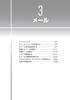 3 メール メールについて 3-2 E メールアドレスを作成する 3-5 E メールを作成送信する 3-7 受信したメールを読む 3-11 送信メールを読む 3-16 メールを管理する 3-17 E メールの環境を設定する 3-23 プロバイダのメールアカウントを利用する 3-26 SMS を使用する 3-28 メールについて メール3 メールについて3-2 本電話機で利用できるメールには E メールと
3 メール メールについて 3-2 E メールアドレスを作成する 3-5 E メールを作成送信する 3-7 受信したメールを読む 3-11 送信メールを読む 3-16 メールを管理する 3-17 E メールの環境を設定する 3-23 プロバイダのメールアカウントを利用する 3-26 SMS を使用する 3-28 メールについて メール3 メールについて3-2 本電話機で利用できるメールには E メールと
メディアプレイヤーについて 本機では メディアプレイヤーを利用して 音楽や動画を楽しめます 音楽や動画は Yahoo! ケータイからダウンロードしたり 自分好みのプレイリストを作成することができます この章では メディアプレイヤーの利用方法について説明します 音楽 / 動画の再生 メディアプレイヤー
 メディアプレイヤー メディアプレイヤーについて....................... 7-2 音楽 / 動画のダウンロード........................ 7-3 音楽 / 動画をダウンロードする................... 7-3 パソコンの音楽 / 動画をメモリカードに保存する..... 7-3 音楽再生......................................
メディアプレイヤー メディアプレイヤーについて....................... 7-2 音楽 / 動画のダウンロード........................ 7-3 音楽 / 動画をダウンロードする................... 7-3 パソコンの音楽 / 動画をメモリカードに保存する..... 7-3 音楽再生......................................
ログインする ブラウザを使ってログイン画面 を表示します ユーザー名とパスワードを入力し ログイン をクリックします メールアドレス : パスワード : メールアドレスのパスワ
 ご利用にあたって メールの保存期間 メールの保存期間は90 日間です 迷惑メール フォルダのメール保存期間は7 日間です 重要なメールは定期的にメールソフトにて受信頂き お客様のパソコンへ保存してください メールフォルダについて 受信箱 以外のメールフォルダに保存されたメールは このWebMail 以外で受信できません ( パソコンのメールソフトなどで受信されません ) WebMail 内でメールの保存先を移動させたり
ご利用にあたって メールの保存期間 メールの保存期間は90 日間です 迷惑メール フォルダのメール保存期間は7 日間です 重要なメールは定期的にメールソフトにて受信頂き お客様のパソコンへ保存してください メールフォルダについて 受信箱 以外のメールフォルダに保存されたメールは このWebMail 以外で受信できません ( パソコンのメールソフトなどで受信されません ) WebMail 内でメールの保存先を移動させたり
メディアプレイヤーについて 本機では メディアプレイヤーを利用して 音楽や動画を楽しめます 音楽や動画は Yahoo! ケータイからダウンロードしたり 自分好みのプレイリストを作成することができます この章では メディアプレイヤーの利用方法について説明します 音楽 / 動画の再生 メディアプレイヤー
 メディアプレイヤー メディアプレイヤーについて....................... 7-2 音楽 / 動画のダウンロード........................ 7-3 音楽 / 動画をダウンロードする................... 7-3 パソコンの音楽 / 動画をメモリカードに保存する..... 7-3 音楽再生......................................
メディアプレイヤー メディアプレイヤーについて....................... 7-2 音楽 / 動画のダウンロード........................ 7-3 音楽 / 動画をダウンロードする................... 7-3 パソコンの音楽 / 動画をメモリカードに保存する..... 7-3 音楽再生......................................
Microsoft Word Webmail
 7.8 Web Mail を利用する Web Mail は ウェブブラウザを介して東京都市大学のメールサーバから電子メールを送受信するものです 以下にメールの受信や送信などの基本的な使い方を説明します 第 7 章電子メール (Web Mail) 1. 利用を開始する ( ログイン ) (1) ブラウザの URL 入力欄に https://mail.tcu.ac.jp/ を入力して Enter キーを押してください
7.8 Web Mail を利用する Web Mail は ウェブブラウザを介して東京都市大学のメールサーバから電子メールを送受信するものです 以下にメールの受信や送信などの基本的な使い方を説明します 第 7 章電子メール (Web Mail) 1. 利用を開始する ( ログイン ) (1) ブラウザの URL 入力欄に https://mail.tcu.ac.jp/ を入力して Enter キーを押してください
共通フィルタの条件を設定する 迷惑メール検知 (SpamAssassin) の設定 迷惑メール検知 (SpamAssassin) とは.
 目次 はじめに サービス内容............................................................ 8 基本サービス.......................................................... 8 オプションサービス....................................................
目次 はじめに サービス内容............................................................ 8 基本サービス.......................................................... 8 オプションサービス....................................................
2. テストメールを送信しました メールが届くかをご確認ください という画面に遷移し ます これより 1 で登録したメールアドレス宛にテストメールが届くかを確認してくだ さい 3. 下図のようなメールが送られてこれば 登録は正常に完了しています 注意! 受信ボックスにメールが見当たらない場合 迷惑メ
 メールが届かない場合の設定手順書 Ver.1.0.1 1. 個人設定 の プライベート連絡先のメールアドレスの設定 を開き 登録する ボタンをクリックします 1 2. テストメールを送信しました メールが届くかをご確認ください という画面に遷移し ます これより 1 で登録したメールアドレス宛にテストメールが届くかを確認してくだ さい 3. 下図のようなメールが送られてこれば 登録は正常に完了しています
メールが届かない場合の設定手順書 Ver.1.0.1 1. 個人設定 の プライベート連絡先のメールアドレスの設定 を開き 登録する ボタンをクリックします 1 2. テストメールを送信しました メールが届くかをご確認ください という画面に遷移し ます これより 1 で登録したメールアドレス宛にテストメールが届くかを確認してくだ さい 3. 下図のようなメールが送られてこれば 登録は正常に完了しています
メールについて 本機では S! メールと SMS の 2 種類のメールを利用できます S! メールは 長いメッセージを送信するときやソフトバンク携帯電話以外やパソコンなどとのやりとりに利用するメールです S! メールを使うと メッセージをデコレーションしたり 画像を添付することもできます SMS は
 メール メールについて.................................... -2 E メールアドレスの登録 / 変更......................... -3 メール作成 送信................................... -3 S! メールを作成 送信する......................... -3 SMS を作成 送信する...........................
メール メールについて.................................... -2 E メールアドレスの登録 / 変更......................... -3 メール作成 送信................................... -3 S! メールを作成 送信する......................... -3 SMS を作成 送信する...........................
8 モードの活用 利用するモードを選ぶ 8-2 オフィスモードで使う 8-3 グループモードで使う 8-16
 8 モードの活用 利用するモードを選ぶ 8-2 オフィスモードで使う 8-3 グループモードで使う 8-16 利用するモードを選ぶ モードの活用8 利用するモードを選ぶ8-2 本電話機で利用する待受 / 通話モードを選択します 待受モードについて 現在設定されている待受モードは 画面の左上端に表示されています 各モードと表示されるアイコンについて以下に説明します 公衆モードワイモバイルの公衆基地局
8 モードの活用 利用するモードを選ぶ 8-2 オフィスモードで使う 8-3 グループモードで使う 8-16 利用するモードを選ぶ モードの活用8 利用するモードを選ぶ8-2 本電話機で利用する待受 / 通話モードを選択します 待受モードについて 現在設定されている待受モードは 画面の左上端に表示されています 各モードと表示されるアイコンについて以下に説明します 公衆モードワイモバイルの公衆基地局
J300_kouseiPDF.book
 登録 に登録できる項目 902SH には 500 件のが登録できます USIM カードに登録できる件数は USIM カードによって異なります. 登録できる項目や内容は下表でご確認ください. ご使用の USIM カードによっては E-mail アドレスが登録できないことや登録できる最大文字数まで入力できないことがあります また 1 件あたりに登録できる電話番号や E-mail アドレスの件数が少なくなるなど
登録 に登録できる項目 902SH には 500 件のが登録できます USIM カードに登録できる件数は USIM カードによって異なります. 登録できる項目や内容は下表でご確認ください. ご使用の USIM カードによっては E-mail アドレスが登録できないことや登録できる最大文字数まで入力できないことがあります また 1 件あたりに登録できる電話番号や E-mail アドレスの件数が少なくなるなど
認証システムのパスワード変更方法
 1. Thunderbird Portable の起動方法 1. USB 接続のフラッシュメモリを PC に挿入します 2. [ スタート ] からコンピューター フラッシュメモリのドライブ ThunderbirdPortable フォルダ ThunderbirdPortable.exe の順にダブルクリックします 3. Thunderbird Portable の起動画面 ( スマートフォルダ )
1. Thunderbird Portable の起動方法 1. USB 接続のフラッシュメモリを PC に挿入します 2. [ スタート ] からコンピューター フラッシュメモリのドライブ ThunderbirdPortable フォルダ ThunderbirdPortable.exe の順にダブルクリックします 3. Thunderbird Portable の起動画面 ( スマートフォルダ )
label.battery.byd.pdf
 6 6 をご利用になる前に について 本機では イー モバイル携帯電話専用のネット接続サービス EMnet とパソコン用のインターネット情報画面を閲覧することができます EMnet では 天気やニュースなどの情報の他 音楽 / 動画などを提供しています 本書では EMnet とインターネットの情報画面を総称して ウェブページ と呼びます インターネットに接続したときに最初に表示するウェブページを ホームページ
6 6 をご利用になる前に について 本機では イー モバイル携帯電話専用のネット接続サービス EMnet とパソコン用のインターネット情報画面を閲覧することができます EMnet では 天気やニュースなどの情報の他 音楽 / 動画などを提供しています 本書では EMnet とインターネットの情報画面を総称して ウェブページ と呼びます インターネットに接続したときに最初に表示するウェブページを ホームページ
本体内のメモリの合計容量と空き容量などを確認できます a ホーム画面で [ 基本フォルダ ] [ 設定 ] [ ストレージ ] マイファイルを利用する 本体に保存されている静止画や動画 音楽や文書などのデータを表示 管理できます a アプリ一覧画面で [ ツール ] [ マイファイル ] カテゴリ一
![本体内のメモリの合計容量と空き容量などを確認できます a ホーム画面で [ 基本フォルダ ] [ 設定 ] [ ストレージ ] マイファイルを利用する 本体に保存されている静止画や動画 音楽や文書などのデータを表示 管理できます a アプリ一覧画面で [ ツール ] [ マイファイル ] カテゴリ一 本体内のメモリの合計容量と空き容量などを確認できます a ホーム画面で [ 基本フォルダ ] [ 設定 ] [ ストレージ ] マイファイルを利用する 本体に保存されている静止画や動画 音楽や文書などのデータを表示 管理できます a アプリ一覧画面で [ ツール ] [ マイファイル ] カテゴリ一](/thumbs/92/109318009.jpg) ファイル管理 メモリの使用量を確認する 173 マイファイルを利用する 173 microusbケーブル01( 別売 ) でパソコンと接続する 174 au 設定メニューからデータをバックアップする 175 データお預かり設定をする 175 Galaxy Smart Switchを利用する 176 Galaxyアカウントを利用してサーバー上にバックアップする 176 172 本体内のメモリの合計容量と空き容量などを確認できます
ファイル管理 メモリの使用量を確認する 173 マイファイルを利用する 173 microusbケーブル01( 別売 ) でパソコンと接続する 174 au 設定メニューからデータをバックアップする 175 データお預かり設定をする 175 Galaxy Smart Switchを利用する 176 Galaxyアカウントを利用してサーバー上にバックアップする 176 172 本体内のメモリの合計容量と空き容量などを確認できます
本体内のメモリの合計容量と空き容量などを確認できます a ホーム画面で [ 基本フォルダ ] [ 設定 ] [ ストレージ ] マイファイルを利用する 本体に保存されている静止画や動画 音楽や文書などのデータを表示 管理できます a アプリ一覧画面で [Tools] [ マイファイル ] カテゴリ一
![本体内のメモリの合計容量と空き容量などを確認できます a ホーム画面で [ 基本フォルダ ] [ 設定 ] [ ストレージ ] マイファイルを利用する 本体に保存されている静止画や動画 音楽や文書などのデータを表示 管理できます a アプリ一覧画面で [Tools] [ マイファイル ] カテゴリ一 本体内のメモリの合計容量と空き容量などを確認できます a ホーム画面で [ 基本フォルダ ] [ 設定 ] [ ストレージ ] マイファイルを利用する 本体に保存されている静止画や動画 音楽や文書などのデータを表示 管理できます a アプリ一覧画面で [Tools] [ マイファイル ] カテゴリ一](/thumbs/91/105847917.jpg) ファイル管理 メモリの使用量を確認する 173 マイファイルを利用する 173 microusbケーブル01( 別売 ) でパソコンと接続する 174 au 設定メニューからデータをバックアップする 175 データお預かり設定をする 175 Galaxy Smart Switchを利用する 176 Galaxyアカウントを利用してサーバー上にバックアップする 176 172 本体内のメモリの合計容量と空き容量などを確認できます
ファイル管理 メモリの使用量を確認する 173 マイファイルを利用する 173 microusbケーブル01( 別売 ) でパソコンと接続する 174 au 設定メニューからデータをバックアップする 175 データお預かり設定をする 175 Galaxy Smart Switchを利用する 176 Galaxyアカウントを利用してサーバー上にバックアップする 176 172 本体内のメモリの合計容量と空き容量などを確認できます
AQUOS ケータイ ユーザーガイド Chapter5
 メール メールアドレスを変更 / 登録する... 80 メールを送信する...80 メールで装飾メールを送信する...83 SMSを送信する... 87 メール /SMSを確認/ 返信する...88 メール画面の見かた...91 送受信メールを管理 / 利用する...96 メールの設定を変更する...98 80 メールアドレスを変更 / 登録する メールを送信する メールアドレスを変更する メールを送信する
メール メールアドレスを変更 / 登録する... 80 メールを送信する...80 メールで装飾メールを送信する...83 SMSを送信する... 87 メール /SMSを確認/ 返信する...88 メール画面の見かた...91 送受信メールを管理 / 利用する...96 メールの設定を変更する...98 80 メールアドレスを変更 / 登録する メールを送信する メールアドレスを変更する メールを送信する
アドレス帳98 アドレス帳に登録する アドレス帳には 最大 1,000 件まで登録できます アドレス帳に登録された電話番号や名前は 事故や故障によって消失してしまうことがあります 大切な電話番号などは控えておかれることをおすすめします 事故や故障が原因でアドレス帳が変化 消失した場合の損害および逸失
 アドレス帳で連絡先を管理する アドレス帳に登録する...98 他の機能からアドレス帳に登録する...99 グループを編集する... 100 アドレス帳の登録内容を利用する... 100 アドレス帳を検索する... 102 アドレス帳のメニューを利用する... 102 au アドレス帳のサーバにアドレス帳を 預ける... 103 よく通話する相手をペア機能に登録する... 104 ペア機能を利用する...
アドレス帳で連絡先を管理する アドレス帳に登録する...98 他の機能からアドレス帳に登録する...99 グループを編集する... 100 アドレス帳の登録内容を利用する... 100 アドレス帳を検索する... 102 アドレス帳のメニューを利用する... 102 au アドレス帳のサーバにアドレス帳を 預ける... 103 よく通話する相手をペア機能に登録する... 104 ペア機能を利用する...
メールについて 本機では S! メールと SMS の 2 種類のメールを利用できます S! メールは 長いメッセージを送信するときやソフトバンク携帯電話以外やパソコンなどとのやりとりに利用するメールです S! メールを使うと メッセージをデコレーションしたり 画像を添付することもできます SMS は
 メール メールについて.................................... -2 E メールアドレスの登録 / 変更......................... -3 メール作成 送信................................... -3 S! メールを作成 送信する......................... -3 SMS を作成 送信する...........................
メール メールについて.................................... -2 E メールアドレスの登録 / 変更......................... -3 メール作成 送信................................... -3 S! メールを作成 送信する......................... -3 SMS を作成 送信する...........................
立ち読みページ
 Chapter 2 2 STEP1 23 STEP2 26 STEP3 32 STEP4 35 STEP5 40 STEP6 42 45 STEP 1 1 2 式 3 HTML 形式 リッチテキスト形式 テキスト形式 23 Outlook HTML 形式 リッチテキスト形式 テキスト形 HTML HTML Outlook HTML 8 HTML 7 HTML Outlookを起動しておきましょう 1
Chapter 2 2 STEP1 23 STEP2 26 STEP3 32 STEP4 35 STEP5 40 STEP6 42 45 STEP 1 1 2 式 3 HTML 形式 リッチテキスト形式 テキスト形式 23 Outlook HTML 形式 リッチテキスト形式 テキスト形 HTML HTML Outlook HTML 8 HTML 7 HTML Outlookを起動しておきましょう 1
Microsoft Word - Gmail操作ガイドver1.1.docx
 HOSHIMAIL(Gmail 版 ) 利用開始手順 Web ブラウザ利用者用 1. HOSHIMAIL(Gmail 版 ) へログインする HOSHIMAIL(Gmail 版 ) を Web ブラウザから利用するには Google の検索画面からログインする必要があります 次の URL(https://www.google.co.jp/) にアクセスすると図 1 の画面が表示されます 画面右端にある
HOSHIMAIL(Gmail 版 ) 利用開始手順 Web ブラウザ利用者用 1. HOSHIMAIL(Gmail 版 ) へログインする HOSHIMAIL(Gmail 版 ) を Web ブラウザから利用するには Google の検索画面からログインする必要があります 次の URL(https://www.google.co.jp/) にアクセスすると図 1 の画面が表示されます 画面右端にある
通信 / バックアップについて 本機では 赤外線通信を利用したデータのやり取り S! 電話帳バックアップを使ったバックアップを利用できます この章では データのやり取り バックアップについて説明します S! 電話帳バックアップは ソフトバンクが提供する有料のオプションサービスです データのやり取り本
 通信 / バックアップ 通信 / バックアップについて......................12-2 赤外線通信...................................12-3 赤外線ポートの向き..........................12-3 データを送信する............................12-4 データを受信する............................12-4
通信 / バックアップ 通信 / バックアップについて......................12-2 赤外線通信...................................12-3 赤外線ポートの向き..........................12-3 データを送信する............................12-4 データを受信する............................12-4
拓殖大学総合情報センター 学生 Web メール (Office365) 操作マニュアル 目 次 1. Office365 の Web メール 2 2. 利用上の制約事項 送受信メールサイズ制限 メールボックス利用制限 2 3. Office365 のサインイン サインアウト
 学生 Web メール (Office365) 操作マニュアル 目 次 1. Office365 の Web メール 2 2. 利用上の制約事項 2 2-1 送受信メールサイズ制限 2 2-2 メールボックス利用制限 2 3. Office365 のサインイン サインアウト 2 3-1 サインイン ( 利用開始 ) 2 3-2 サインアウト 3 4. Office365 の起動画面と初期設定 3 4-1
学生 Web メール (Office365) 操作マニュアル 目 次 1. Office365 の Web メール 2 2. 利用上の制約事項 2 2-1 送受信メールサイズ制限 2 2-2 メールボックス利用制限 2 3. Office365 のサインイン サインアウト 2 3-1 サインイン ( 利用開始 ) 2 3-2 サインアウト 3 4. Office365 の起動画面と初期設定 3 4-1
Web メール画面の表示 Web メール画面の表示 Web メール画面の表示方法について説明します Web メール画面を表示する 1 利用者メニューを表示し メール確認 または Web メール をクリックします 利用者メニューの表示方法 利用者メニューにログインする (P.24) 2 Web メール
 この章では Web メールの機能や使用方法について説明しています Web メール画面の表示 152 メールの作成 / 送信 157 メールの受信 162 メールの返信 / 転送 164 メールの削除 165 メールの移動 167 個人設定 168 アドレス帳 177 Web メール画面の表示 Web メール画面の表示 Web メール画面の表示方法について説明します Web メール画面を表示する 1
この章では Web メールの機能や使用方法について説明しています Web メール画面の表示 152 メールの作成 / 送信 157 メールの受信 162 メールの返信 / 転送 164 メールの削除 165 メールの移動 167 個人設定 168 アドレス帳 177 Web メール画面の表示 Web メール画面の表示 Web メール画面の表示方法について説明します Web メール画面を表示する 1
スライド 1
 保護者用 連絡メールの登録方法 ( 保護者登録 ) 2 ログインパスワードを忘れた 4 登録したメールアドレスを変更したい 4 転校 メール配信を停止したい 4 家族でメールを受け取りたい 4 グループの追加 変更 5 同じ学校のお子様の追加 5 別の学校のお子様の追加 ( 学校の追加 ) 5 新年度のお子様情報の変更 5 迷惑メールの設定 6 不達状態 ( 送信不可 ) の解除手順 7 アンケートメールに回答する
保護者用 連絡メールの登録方法 ( 保護者登録 ) 2 ログインパスワードを忘れた 4 登録したメールアドレスを変更したい 4 転校 メール配信を停止したい 4 家族でメールを受け取りたい 4 グループの追加 変更 5 同じ学校のお子様の追加 5 別の学校のお子様の追加 ( 学校の追加 ) 5 新年度のお子様情報の変更 5 迷惑メールの設定 6 不達状態 ( 送信不可 ) の解除手順 7 アンケートメールに回答する
目次. WEB メールへのログイン.... メール送信手順.... メール受信手順.... アドレス帳の操作手順.... フォルダーの操作手順 メール発信者登録 署名登録手順 基本的な設定 参考情報... 8
 Web メール操作マニュアル 目次. WEB メールへのログイン.... メール送信手順.... メール受信手順.... アドレス帳の操作手順.... フォルダーの操作手順... 6. メール発信者登録 署名登録手順... 8 7. 基本的な設定... 9 8. 参考情報... 8 . WEB メールへのログイン 概要 ユーザアカウントでのログイン手順を記載します. ログイン方法を記載します URL:https://webmail.clovernet.ne.jp/
Web メール操作マニュアル 目次. WEB メールへのログイン.... メール送信手順.... メール受信手順.... アドレス帳の操作手順.... フォルダーの操作手順... 6. メール発信者登録 署名登録手順... 8 7. 基本的な設定... 9 8. 参考情報... 8 . WEB メールへのログイン 概要 ユーザアカウントでのログイン手順を記載します. ログイン方法を記載します URL:https://webmail.clovernet.ne.jp/
SMS は SMS 対応の電話機どうしで文字メッセージをやり取りできます 電話番号を使用するため オンラインサインアップしていなくても送受信を行うことができます ライトメール対応端末から送られたライトメールも受信することができます また ライトメール対応端末への SMS 送信も行うことができます 相
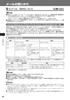 メールの使いかた E メール /SMS について 操作ロック ( 229ページ) の メール が 禁止 に設定されているときは メール機能利用時に暗証番号を入力する必要があります また メールを受信したときの表示が以下のように制限されます ピクトインフォメーション( 202ページ) が表示されません サブディスプレイには差出人情報が表示されず メールを受信しました と表示されます 管理者ロックの メールの使用を許可
メールの使いかた E メール /SMS について 操作ロック ( 229ページ) の メール が 禁止 に設定されているときは メール機能利用時に暗証番号を入力する必要があります また メールを受信したときの表示が以下のように制限されます ピクトインフォメーション( 202ページ) が表示されません サブディスプレイには差出人情報が表示されず メールを受信しました と表示されます 管理者ロックの メールの使用を許可
在学生向けメールサービス
 メールシステム ( 新潟大学 Gmail) 基本操作マニュアル - 1 - 目次 1. ログイン...- 3-2. 画面の説明...- 4-3. メールの作成...- 7-4. ファイルの添付方法...- 9-5. メールの削除...- 10-6. メールの返信...- 10-7. メールの転送...- 11-8. メールの下書き保存...- 12-9. ラベルについて...- 13-9.1. ラベルの作成...-
メールシステム ( 新潟大学 Gmail) 基本操作マニュアル - 1 - 目次 1. ログイン...- 3-2. 画面の説明...- 4-3. メールの作成...- 7-4. ファイルの添付方法...- 9-5. メールの削除...- 10-6. メールの返信...- 10-7. メールの転送...- 11-8. メールの下書き保存...- 12-9. ラベルについて...- 13-9.1. ラベルの作成...-
メールについて 本機では S! メールと SMS の 2 種類のメールを利用できます S! メールは 長いメッセージを送信するときやソフトバンク携帯電話以外やパソコンなどとのやりとりに利用するメールです S! メールを使うと メッセージをデコレーションしたり 画像を添付することもできます SMS は
 メール メールについて.................................... 4-2 E メールアドレスの登録 / 変更......................... 4-3 メール作成 送信................................... 4-3 S! メールを作成 送信する......................... 4-3 SMS を作成 送信する...........................
メール メールについて.................................... 4-2 E メールアドレスの登録 / 変更......................... 4-3 メール作成 送信................................... 4-3 S! メールを作成 送信する......................... 4-3 SMS を作成 送信する...........................
目次 1. トップページ 処方せん受付 新着メッセージを見る プロフィールの管理 私の情報画面 私の情報編集画面 手帳発行の管理 お薬手帳を見る お薬手帳表紙画面...
 ポケットファーマシー お薬手帳操作マニュアル 1.0.0 版 2016 年 5 月 18 日 ポケットファーマシー販売会部式会社 目次 1. トップページ...2 2. 処方せん受付...3 3. 新着メッセージを見る...5 4. プロフィールの管理...6 4.1. 私の情報画面...6 4.2. 私の情報編集画面...8 5. 手帳発行の管理... 11 6. お薬手帳を見る... 12 6.1.
ポケットファーマシー お薬手帳操作マニュアル 1.0.0 版 2016 年 5 月 18 日 ポケットファーマシー販売会部式会社 目次 1. トップページ...2 2. 処方せん受付...3 3. 新着メッセージを見る...5 4. プロフィールの管理...6 4.1. 私の情報画面...6 4.2. 私の情報編集画面...8 5. 手帳発行の管理... 11 6. お薬手帳を見る... 12 6.1.
Microsoft PowerPoint - Outlook2016(新)
 Office 365 Outlook 2016 目次 1. Outlook 2016 の概要... 3 Outlook 2016の各機能の画面... 3 2. Outlook 2016 のアカウント設定... 4 3. メール... 6 3.1 メールの構成画面... 6 3.2 メールの作成 送信... 7 3.3 受信メールの確認... 9 3.4 メールの返信... 10 3.5 フォルダーの作成...
Office 365 Outlook 2016 目次 1. Outlook 2016 の概要... 3 Outlook 2016の各機能の画面... 3 2. Outlook 2016 のアカウント設定... 4 3. メール... 6 3.1 メールの構成画面... 6 3.2 メールの作成 送信... 7 3.3 受信メールの確認... 9 3.4 メールの返信... 10 3.5 フォルダーの作成...
スライド 1
 メルポコメール送信手順 ( 簡易版 ) 07 年 月 NTT ビジネスソリューションズ 目次. ログイン. メール作成のページへ. メール作成 a. アンケート機能を使用しないメール作成 4 b. アンケート機能を利用したメール作成 5 c. 送信日時指定機能を使用したメール作成 6 b. 添付ファイルをつけたメール作成 7 4. 到達状況ページへ 8 5. 到達状況確認 8 6. 到達状況の詳細確認ページへ
メルポコメール送信手順 ( 簡易版 ) 07 年 月 NTT ビジネスソリューションズ 目次. ログイン. メール作成のページへ. メール作成 a. アンケート機能を使用しないメール作成 4 b. アンケート機能を利用したメール作成 5 c. 送信日時指定機能を使用したメール作成 6 b. 添付ファイルをつけたメール作成 7 4. 到達状況ページへ 8 5. 到達状況確認 8 6. 到達状況の詳細確認ページへ
SoftBank 108SH 取扱説明書
 ... -2 緊急ブザーを利用する...-2 メールを読んだことを自動的に知らせる...-3 本機を利用したことを自動的に知らせる...-4 緊急速報メールを利用する...-5... -6 について...-6 使用禁止 制限... -7 本機の使用を禁止 制限する... -7 本機の情報を守る... -8 ケータイ機能制御... -9 遠隔操作で機能の利用を規制する... -9 応用操作... -10
... -2 緊急ブザーを利用する...-2 メールを読んだことを自動的に知らせる...-3 本機を利用したことを自動的に知らせる...-4 緊急速報メールを利用する...-5... -6 について...-6 使用禁止 制限... -7 本機の使用を禁止 制限する... -7 本機の情報を守る... -8 ケータイ機能制御... -9 遠隔操作で機能の利用を規制する... -9 応用操作... -10
通信 / バックアップについて 本機では 赤外線通信などを利用したデータのやり取り S! 電話帳バックアップを使ったバックアップを利用できます この章では データのやり取り バックアップについて説明します S! 電話帳バックアップは ソフトバンクが提供する有料のオプションサービスです データのやり取
 通信 / バックアップ 通信 / バックアップについて........................ 13-2 赤外線通信...................................... 13-3 赤外線ポートの向き............................. 13-3 データを送信する............................... 13-3 データを受信する...............................
通信 / バックアップ 通信 / バックアップについて........................ 13-2 赤外線通信...................................... 13-3 赤外線ポートの向き............................. 13-3 データを送信する............................... 13-3 データを受信する...............................
ソフト改善ファイル
 SH-06D ソフトウェア更新簡易操作手順書 ソフトウェア更新 ソフトウェア更新について SH-06D のソフトウェアを更新する必要があるかどうかネットワークに接続してチェックし 必要な場合にはパケット通信を使ってソフトウェアの一部をダウンロードし ソフトウェアを更新する機能です ソフトウェア更新が必要な場合は ドコモのホームページにてご案内させていただきます ソフトウェアを更新するには 自動更新
SH-06D ソフトウェア更新簡易操作手順書 ソフトウェア更新 ソフトウェア更新について SH-06D のソフトウェアを更新する必要があるかどうかネットワークに接続してチェックし 必要な場合にはパケット通信を使ってソフトウェアの一部をダウンロードし ソフトウェアを更新する機能です ソフトウェア更新が必要な場合は ドコモのホームページにてご案内させていただきます ソフトウェアを更新するには 自動更新
AQUOS CRYSTAL Y2 ユーザーガイド 05
 メール / インターネット メールの種類について...90 Y!mobile メールを利用開始する...90 会話型表示 / リスト型表示について...91 Y!mobile メールを送信する...92 Y!mobile メールを受信 / 返信する... 93 Y!mobile メールを管理する...94 Y!mobile メール作成時の操作... 97 Y!mobile メール設定... 97 MMS/SMSを送信する...98
メール / インターネット メールの種類について...90 Y!mobile メールを利用開始する...90 会話型表示 / リスト型表示について...91 Y!mobile メールを送信する...92 Y!mobile メールを受信 / 返信する... 93 Y!mobile メールを管理する...94 Y!mobile メール作成時の操作... 97 Y!mobile メール設定... 97 MMS/SMSを送信する...98
セキュアメール利用ガイド簡易版
 セキュアメール利用ガイド ( 簡易版 ) 2005/03/01 みずほ信託銀行 目次 Page 1 章 セキュアメールの起動と終了 1 2 章 着信通知の設定 2 3 章 メールを作成する 3 3.1 メールの作成 5 3.2 メールの送信 5 4 章 ファイルの添付 5 4.1 添付ファイルの登録 5 4.2 添付ファイルの削除 7 5 章 開封確認 8 5.1 開封確認付きメールの作成 8 5.2
セキュアメール利用ガイド ( 簡易版 ) 2005/03/01 みずほ信託銀行 目次 Page 1 章 セキュアメールの起動と終了 1 2 章 着信通知の設定 2 3 章 メールを作成する 3 3.1 メールの作成 5 3.2 メールの送信 5 4 章 ファイルの添付 5 4.1 添付ファイルの登録 5 4.2 添付ファイルの削除 7 5 章 開封確認 8 5.1 開封確認付きメールの作成 8 5.2
取扱説明書[SH-02A]
![取扱説明書[SH-02A] 取扱説明書[SH-02A]](/thumbs/91/106312974.jpg) 端末で使用できる電話帳................................74 電話帳に登録する......... < 電話帳 /カード電話帳登録 >75 グループを設定する......................... 78 電話帳から電話をかける...................... < 電話帳検索 >78 電話帳を修正する.............................
端末で使用できる電話帳................................74 電話帳に登録する......... < 電話帳 /カード電話帳登録 >75 グループを設定する......................... 78 電話帳から電話をかける...................... < 電話帳検索 >78 電話帳を修正する.............................
目次 1. 教育ネットひむかファイル転送サービスについて ファイル転送サービスの利用方法 ファイル転送サービスを利用する ( ひむか内 ) ファイル転送サービスへのログイン ひむか内 PCでファイルを送受信する
 教育ネットひむか ファイル転送サービス ユーザーマニュアル 目次 1. 教育ネットひむかファイル転送サービスについて... 2 1.1 ファイル転送サービスの利用方法... 2 2. ファイル転送サービスを利用する ( ひむか内 )... 3 2.1 ファイル転送サービスへのログイン... 3 2.2 ひむか内 PCでファイルを送受信する... 4 2.3 ひむか内 PCで外部 PCから送信されたファイルを受信する...
教育ネットひむか ファイル転送サービス ユーザーマニュアル 目次 1. 教育ネットひむかファイル転送サービスについて... 2 1.1 ファイル転送サービスの利用方法... 2 2. ファイル転送サービスを利用する ( ひむか内 )... 3 2.1 ファイル転送サービスへのログイン... 3 2.2 ひむか内 PCでファイルを送受信する... 4 2.3 ひむか内 PCで外部 PCから送信されたファイルを受信する...
-2 メール メールについて 本機では 次のメッセージサービスが利用できます S! メール 別途お申し込みが必要です SMS PC メール 別途設定が必要です (ZP.-25) ソフトバンク携帯電話やパソコン Eメールに対応している携帯電話などとの間で 長いメッセージや画像 音楽ファイルなどを送受信
 メールについて...-2 入力できる項目と送信できる文字数...-2 メールボックスとメモリについて...-3 メールアドレスの変更...-4 メール送信...-4 S! メールを送信する...-4 SMS を送信する...-8 メール作成に関する機能...-9 デコレメールに関する機能...-10 メール送信に関する機能...-11 メール受信 / 確認... -12 新着メールを確認する...-12
メールについて...-2 入力できる項目と送信できる文字数...-2 メールボックスとメモリについて...-3 メールアドレスの変更...-4 メール送信...-4 S! メールを送信する...-4 SMS を送信する...-8 メール作成に関する機能...-9 デコレメールに関する機能...-10 メール送信に関する機能...-11 メール受信 / 確認... -12 新着メールを確認する...-12
< E8E968BC6916E91A291E58A E58A772E B838B2E786C7378>
 事業創造大学院大学ウェブメール簡易操作マニュアル 2012 年 12 月教務課 使用時にお気づきの点等ありましたら右までご連絡ください n_kyomu@jigyo.ac.jp ウェブメールの URL https://secure.jigyo.ac.jp/webmail/ ブラウザーソフトで 上記の URL にアクセスしてください 本書の概要 1. ログイン画面と ログインの方法...(2 ページ )
事業創造大学院大学ウェブメール簡易操作マニュアル 2012 年 12 月教務課 使用時にお気づきの点等ありましたら右までご連絡ください n_kyomu@jigyo.ac.jp ウェブメールの URL https://secure.jigyo.ac.jp/webmail/ ブラウザーソフトで 上記の URL にアクセスしてください 本書の概要 1. ログイン画面と ログインの方法...(2 ページ )
-2 メール メールについて 本機では 次のメッセージサービスが利用できます S! メール 別途お申し込みが必要です SMS PC メール 別途設定が必要です (ZP.-24) ソフトバンク携帯電話やパソコン Eメールに対応している携帯電話などとの間で 長いメッセージや画像 音楽ファイルなどを送受信
 メールについて... -2 入力できる項目と送信できる文字数... -2 メールボックスとメモリについて... -3 メールアドレスの変更... -3 メール送信... -4 S! メールを送信する... -4 SMS を送信する... -7 メール作成に関する機能... -8 デコレメールに関する機能... -9 メール送信に関する機能... -10 メール受信 / 確認...-11 新着メールを確認する...
メールについて... -2 入力できる項目と送信できる文字数... -2 メールボックスとメモリについて... -3 メールアドレスの変更... -3 メール送信... -4 S! メールを送信する... -4 SMS を送信する... -7 メール作成に関する機能... -8 デコレメールに関する機能... -9 メール送信に関する機能... -10 メール受信 / 確認...-11 新着メールを確認する...
ケータイ de 会社メール
 お客さま利用者向けマニュアル Ver1.4 1/22 目次 1. はじめに...3 2. 本サービスを申請承認する...4 3. メールアドレスのパスワードを変更する...10 4. 各種設定情報を確認する...12 5. 本サービスを登録解除する...14 6. 本サービスの利用上の注意点...18 メールアドレスのパスワードを誤って設定してしまったら... 18 添付ファイル付きメールについて...
お客さま利用者向けマニュアル Ver1.4 1/22 目次 1. はじめに...3 2. 本サービスを申請承認する...4 3. メールアドレスのパスワードを変更する...10 4. 各種設定情報を確認する...12 5. 本サービスを登録解除する...14 6. 本サービスの利用上の注意点...18 メールアドレスのパスワードを誤って設定してしまったら... 18 添付ファイル付きメールについて...
1 はじめに はじめに お問い合わせ窓口 OUTLOOK WEB APP システムの利用 接続方法 ( サインイン ) 初回サインイン時の利用開始処理 回目以降のサインイン EX
 広島工業大学 Office365 Outlook Web App 操作手順書 2016 年 4 月 16 日 1 1 はじめに...4 1.1 はじめに... 4 1.2 お問い合わせ窓口... 4 2 OUTLOOK WEB APP システムの利用...5 2.1 接続方法 ( サインイン )... 5 2.2 初回サインイン時の利用開始処理... 7 2.3 2 回目以降のサインイン... 7
広島工業大学 Office365 Outlook Web App 操作手順書 2016 年 4 月 16 日 1 1 はじめに...4 1.1 はじめに... 4 1.2 お問い合わせ窓口... 4 2 OUTLOOK WEB APP システムの利用...5 2.1 接続方法 ( サインイン )... 5 2.2 初回サインイン時の利用開始処理... 7 2.3 2 回目以降のサインイン... 7
Simply ユーザーガイド
 共通操作... P.2-2 項目の選択 / 元の画面に戻る...P.2-2 チェックボックス...P.2-2 待受画面に戻る...P.2-2 着信時の動作を設定する...P.2-2 文字入力について... P.2-4 文字入力画面の見かた...P.2-4 文字種の切り替えについて...P.2-5 文字の入力方法... P.2-5 漢字 / ひらがな / カタカナを入力する...P.2-5 小文字 (
共通操作... P.2-2 項目の選択 / 元の画面に戻る...P.2-2 チェックボックス...P.2-2 待受画面に戻る...P.2-2 着信時の動作を設定する...P.2-2 文字入力について... P.2-4 文字入力画面の見かた...P.2-4 文字種の切り替えについて...P.2-5 文字の入力方法... P.2-5 漢字 / ひらがな / カタカナを入力する...P.2-5 小文字 (
内容 1 Office 365 のサインイン サインアウト サインイン方法 サインアウト方法 Outlook on the Web 画面構成 メールの利用方法 受信メールの閲覧 添付ファイルのダウンロ
 Outlook on the Web の利用方法 第 1.4 版 2018 年 8 月 11 日同志社大学 Microsoft 社の仕様変更により 画面の表示内容や画面遷移が予告なく変更になることがあります 何卒ご容赦ください 1 内容 1 Office 365 のサインイン サインアウト... 4 1.1 サインイン方法... 4 1.2 サインアウト方法... 5 2 Outlook on the
Outlook on the Web の利用方法 第 1.4 版 2018 年 8 月 11 日同志社大学 Microsoft 社の仕様変更により 画面の表示内容や画面遷移が予告なく変更になることがあります 何卒ご容赦ください 1 内容 1 Office 365 のサインイン サインアウト... 4 1.1 サインイン方法... 4 1.2 サインアウト方法... 5 2 Outlook on the
目次 1. ログイン 最初に設定しましょう メールの受信 メールの削除 振り分け ( ラベル付け ) メールの作成 メールの返信 転送 メールの自動転送 ログアウト
 2015/5/22 システム管理室 目次 1. ログイン... 1 2. 最初に設定しましょう... 3 3. メールの受信... 5 4. メールの削除 振り分け ( ラベル付け )... 9 5. メールの作成... 13 6. メールの返信 転送... 14 7. メールの自動転送... 16 8. ログアウト... 19 9. ヘルプ... 20 このマニュアルは 2015 年 5 月現在の
2015/5/22 システム管理室 目次 1. ログイン... 1 2. 最初に設定しましょう... 3 3. メールの受信... 5 4. メールの削除 振り分け ( ラベル付け )... 9 5. メールの作成... 13 6. メールの返信 転送... 14 7. メールの自動転送... 16 8. ログアウト... 19 9. ヘルプ... 20 このマニュアルは 2015 年 5 月現在の
IE5及びOE5の設定
 1.WEB ブラウザの設定例 インターネットのホームページを閲覧するには ブラウザと呼ばれる閲覧ソフトが必要です ご使用のパソコンにブラウザがインストールされていない場合は マイクロソフト社の Internet Explorer やネットスケープ コミュニケーションズ社の Netscape Navigator 等をご用意いただき 適宜インストールしてください ブラウザは インターネット雑誌またはパソコン雑誌などの付録
1.WEB ブラウザの設定例 インターネットのホームページを閲覧するには ブラウザと呼ばれる閲覧ソフトが必要です ご使用のパソコンにブラウザがインストールされていない場合は マイクロソフト社の Internet Explorer やネットスケープ コミュニケーションズ社の Netscape Navigator 等をご用意いただき 適宜インストールしてください ブラウザは インターネット雑誌またはパソコン雑誌などの付録
1. Office365 の Web メール Office365 の Web メールは 電子メール操作をブラウザソフトで利用できるようにしたもので パソコンやスマートフォンから 学内外を問わず利用できます 2. 利用上の制約事項 2-1 送受信メールサイズ制限 項目 制限値 1 通あたりの送信メール
 学生 Web メール (Office365) 操作マニュアル 目 次 1. Office365 の Web メール 2 2. 利用上の制約事項 2 2-1 送受信メールサイズ制限 2 2-2 メールボックス利用制限 2 3. Office365 のサインイン サインアウト 2 3-1 サインイン ( 利用開始 ) 2 3-2 サインアウト 3 4. Office365 の起動画面と初期設定 3 4-1
学生 Web メール (Office365) 操作マニュアル 目 次 1. Office365 の Web メール 2 2. 利用上の制約事項 2 2-1 送受信メールサイズ制限 2 2-2 メールボックス利用制限 2 3. Office365 のサインイン サインアウト 2 3-1 サインイン ( 利用開始 ) 2 3-2 サインアウト 3 4. Office365 の起動画面と初期設定 3 4-1
SoftBank 202Z 取扱説明書
 3 3-2 本機の設定をしよう端末設定 電話 / メールの着信音の種類を設定する 3-2 電話 / メールの着信音量を設定する 3-4 通話音量を設定する 3-6 画面の色を設定する 3-7 マナーモード / サイレントモードを設定する 3-8 管理設定 3-9 簡単設定で設定する 3-11 お知らせメールを確認する 3-11 文字表示をひらがな / 漢字に切り替える 3-12 文字サイズを設定する
3 3-2 本機の設定をしよう端末設定 電話 / メールの着信音の種類を設定する 3-2 電話 / メールの着信音量を設定する 3-4 通話音量を設定する 3-6 画面の色を設定する 3-7 マナーモード / サイレントモードを設定する 3-8 管理設定 3-9 簡単設定で設定する 3-11 お知らせメールを確認する 3-11 文字表示をひらがな / 漢字に切り替える 3-12 文字サイズを設定する
キャビネットの閲覧 キャビネットの閲覧 登録権または参照権のあるキャビネットの登録データを閲覧することができます 各利用者の権限は 管理者によって設定されます キャビネットとファイル送受信の違い それぞれの特徴をご確認のうえ お客様のニーズに合わせてご利用ください ファイル送受信の操作方法 ファイル
 この章では キャビネットの利用方法などについてご案内しています キャビネットは 利用者が共有できるデータ保管場所としてご利用いただけます キャビネットの登録は 管理者のみ行えます キャビネットの閲覧 168 キャビネットの検索 175 データを転送する 177 データの登録 179 データをメールで登録する 190 変更履歴の管理 191 連携キャビネットへのデータ登録 195 キャビネットの設定
この章では キャビネットの利用方法などについてご案内しています キャビネットは 利用者が共有できるデータ保管場所としてご利用いただけます キャビネットの登録は 管理者のみ行えます キャビネットの閲覧 168 キャビネットの検索 175 データを転送する 177 データの登録 179 データをメールで登録する 190 変更履歴の管理 191 連携キャビネットへのデータ登録 195 キャビネットの設定
2. 総合情報センターホームページからアクセス 総合情報センターホームページ ( 左上にある Web メール をクリ ックします 2015 年 3 月 5 日 ( 木 ) までは現在のメールシステムが表示されます Web ブラウザから直接アクセ
 T365 メールシステム利用マニュアル 1. はじめに 2015 年 3 月 5 日より新しいメールシステムとして マイクロソフト社が提供する Office365 というクラウドサービスの利用を開始します Office365 を利用する新システムのことを T365 と呼びます T365 メールシステムは Internet Explorer 等の Web ブラウザから利用します 対応している Web
T365 メールシステム利用マニュアル 1. はじめに 2015 年 3 月 5 日より新しいメールシステムとして マイクロソフト社が提供する Office365 というクラウドサービスの利用を開始します Office365 を利用する新システムのことを T365 と呼びます T365 メールシステムは Internet Explorer 等の Web ブラウザから利用します 対応している Web
3-1 SPIRIT Gmail を使う メールアドレスの仕組み 自分のメールアドレスを確かめる V-Campus では V-Campus ID を利用したメールアドレスが 一人ひとりに用意されています メールアドレスとは 電子メールの利用者を識別するための宛名にあたるものです V-Campus で
 V-Campus SPIRIT Gmail Gmail Web SPIRIT Gmail 21 3 SPIRIT Gmail 3-1 SPIRIT Gmail を使う メールアドレスの仕組み 自分のメールアドレスを確かめる V-Campus では V-Campus ID を利用したメールアドレスが 一人ひとりに用意されています メールアドレスとは 電子メールの利用者を識別するための宛名にあたるものです
V-Campus SPIRIT Gmail Gmail Web SPIRIT Gmail 21 3 SPIRIT Gmail 3-1 SPIRIT Gmail を使う メールアドレスの仕組み 自分のメールアドレスを確かめる V-Campus では V-Campus ID を利用したメールアドレスが 一人ひとりに用意されています メールアドレスとは 電子メールの利用者を識別するための宛名にあたるものです
SoftBank 202SH for Biz 補足説明書
 補 足 説 明 書 PDFファイル すぐいまガイド 202SH用 取扱説明書 携帯サイト をご利用になる前にお読みください 本書は 本機と 202SH との違いや 本機の独自機能の操作説明を中心に 202SH 用 取扱説明書 (PDF ファイル ) すぐいまガイド ( 携帯サイト ) をご利用いただくための補足情報を記載しています. 取扱説明書 / すぐいまガイドのダウンロード / 接続先は 製品同梱の説明書をご覧ください
補 足 説 明 書 PDFファイル すぐいまガイド 202SH用 取扱説明書 携帯サイト をご利用になる前にお読みください 本書は 本機と 202SH との違いや 本機の独自機能の操作説明を中心に 202SH 用 取扱説明書 (PDF ファイル ) すぐいまガイド ( 携帯サイト ) をご利用いただくための補足情報を記載しています. 取扱説明書 / すぐいまガイドのダウンロード / 接続先は 製品同梱の説明書をご覧ください
1. 基本操作 メールを使用するためにサインインします (1) サインインして利用する 1 ブラウザ (InternetExploler など ) を開きます 2 以下の URL へアクセスします ( 情報メディアセンターのトップページからも移動で
 学生用 Web メール (Office365) 利用マニュアル 目次 1. 基本操作 (1) サインインして利用する 1 (2) 受信メールの表示 2 (3) サインアウトして終了する 3 (4) メール作成と送信 4 2. 応用操作 (1) メール転送の設定 5 (2) アドレス帳 6 (3) 署名 7 (4) 添付ファイルの追加 8 (5) 添付ファイルの展開 9 付録 (1) 自動にメールを仕分けて整理する
学生用 Web メール (Office365) 利用マニュアル 目次 1. 基本操作 (1) サインインして利用する 1 (2) 受信メールの表示 2 (3) サインアウトして終了する 3 (4) メール作成と送信 4 2. 応用操作 (1) メール転送の設定 5 (2) アドレス帳 6 (3) 署名 7 (4) 添付ファイルの追加 8 (5) 添付ファイルの展開 9 付録 (1) 自動にメールを仕分けて整理する
1. ログイン 1. インターネットに接続をします 2. ご利用のブラウザー (Internet Explorer,Netscape など ) を起動し アドレスバーに https://webmail.gol.com ( www は不要 ) と入力します 3.Log-in 画面にお客様のユーザー I
 FUSION GOL ウェブメールご利用マニュアル 概要 ウェブメールとは? ウェブメールはインターネット接続ができる場所なら どこからでもご利用になれます ウェブメールでは下記のことがご利用可能です - メールの送受信 - ファイルの添付 - アドレス帳 - ホームページのブックマーク管理 - カレンダー機能 内容 1. ログイン A) 個人情報のデフォルト指定 2. ナビゲーションバー 3. メールの管理
FUSION GOL ウェブメールご利用マニュアル 概要 ウェブメールとは? ウェブメールはインターネット接続ができる場所なら どこからでもご利用になれます ウェブメールでは下記のことがご利用可能です - メールの送受信 - ファイルの添付 - アドレス帳 - ホームページのブックマーク管理 - カレンダー機能 内容 1. ログイン A) 個人情報のデフォルト指定 2. ナビゲーションバー 3. メールの管理
<なりすまし設定 > 1 NTTドコモ 3G 携帯 imode imenu お客様サポート 各種設定 ( 確認 変更 利用 ) メール設定 詳細設定 / 解除 を選択 認証 画面にて i モードパスワードを入力し 決定 を選択 受信 / 拒否設定 を選択 ステップ 3 の 宛先指定受信 を選択 個別
 受信設定 なりすまし規制設定 設定方法について 携帯電話のメール受信については 現在迷惑メール防止のため 各携帯会社により パソコンからのメールを初期設定で受信拒否設定している場合があります 携帯電話側で メール受信拒否設定をされますと連絡網メール受信ができません つきましては 下記の手順により 現在お使いの携帯電話のメールの受信状態をご確認の上 指定のメールアドレスの受信設定をお願いします また
受信設定 なりすまし規制設定 設定方法について 携帯電話のメール受信については 現在迷惑メール防止のため 各携帯会社により パソコンからのメールを初期設定で受信拒否設定している場合があります 携帯電話側で メール受信拒否設定をされますと連絡網メール受信ができません つきましては 下記の手順により 現在お使いの携帯電話のメールの受信状態をご確認の上 指定のメールアドレスの受信設定をお願いします また
目次 1. Web ブラウザからメールを利用する (Web メール ) Web メール画面へのアクセス 電子メール メールの作成 メッセージの一覧に戻る アイコンについて スペルチェックについて... 5
 大阪大学キャンパスメール Web メール操作マニュアル 大阪大学情報推進機構情報推進部情報基盤課 2014 年 2 月 25 日 目次 1. Web ブラウザからメールを利用する (Web メール )... 2 2. Web メール画面へのアクセス... 2 3. 電子メール... 3 3.1 メールの作成... 4 3.1.1 メッセージの一覧に戻る アイコンについて... 5 3.1.2 スペルチェックについて...
大阪大学キャンパスメール Web メール操作マニュアル 大阪大学情報推進機構情報推進部情報基盤課 2014 年 2 月 25 日 目次 1. Web ブラウザからメールを利用する (Web メール )... 2 2. Web メール画面へのアクセス... 2 3. 電子メール... 3 3.1 メールの作成... 4 3.1.1 メッセージの一覧に戻る アイコンについて... 5 3.1.2 スペルチェックについて...
目次 ログイン... 3 画面の項目について... 4 メイン画面の構成... 4 フォルダー一覧... 5 ツールバー... 6 メニューバー... 7 メール操作について... 8 メールの受信と閲覧... 8 メール送信 ファイルの添付 メールの返信 メール
 296Cloud 1 / 37 目次 ログイン... 3 画面の項目について... 4 メイン画面の構成... 4 フォルダー一覧... 5 ツールバー... 6 メニューバー... 7 メール操作について... 8 メールの受信と閲覧... 8 メール送信... 11 ファイルの添付... 12 メールの返信... 14 メールの移動 削除方法... 16 アドレス帳... 18 アドレス帳画面の構成...
296Cloud 1 / 37 目次 ログイン... 3 画面の項目について... 4 メイン画面の構成... 4 フォルダー一覧... 5 ツールバー... 6 メニューバー... 7 メール操作について... 8 メールの受信と閲覧... 8 メール送信... 11 ファイルの添付... 12 メールの返信... 14 メールの移動 削除方法... 16 アドレス帳... 18 アドレス帳画面の構成...
登録手順 1 の 2 Microsoft Outlook 2013 スタートアップ 参考 スタートアップ画面が表示されない場合 Microsoft Outlook 2013 の起動画面から [ ファイル ] タブを選択し [ 情報 ] をクリックします アカウント情報から [ アカウントの追加 ]
![登録手順 1 の 2 Microsoft Outlook 2013 スタートアップ 参考 スタートアップ画面が表示されない場合 Microsoft Outlook 2013 の起動画面から [ ファイル ] タブを選択し [ 情報 ] をクリックします アカウント情報から [ アカウントの追加 ] 登録手順 1 の 2 Microsoft Outlook 2013 スタートアップ 参考 スタートアップ画面が表示されない場合 Microsoft Outlook 2013 の起動画面から [ ファイル ] タブを選択し [ 情報 ] をクリックします アカウント情報から [ アカウントの追加 ]](/thumbs/76/73011105.jpg) Microsoft Outlook 2013 編 本書では Microsoft Outlook 2013 の設定方法を説明します なお 本書では Microsoft Outlook 2013 の評価版を使いマニュアルを作成しております 製品版 とは多少異なる手順があるかもしれませんが ご了承ください 目次 P1 1 Microsoft Outlook 2013 の起動 P1 2 メールアカウントの登録
Microsoft Outlook 2013 編 本書では Microsoft Outlook 2013 の設定方法を説明します なお 本書では Microsoft Outlook 2013 の評価版を使いマニュアルを作成しております 製品版 とは多少異なる手順があるかもしれませんが ご了承ください 目次 P1 1 Microsoft Outlook 2013 の起動 P1 2 メールアカウントの登録
SoftBank 301P 取扱説明書
 インターネット インターネットについて...14-2 Yahoo! ケータイの利用...14-3 メニューから接続する...14-3 検索したい文字列を入力して接続する...14-4 URL を入力して接続する...14-4 閲覧履歴を使って接続する...14-4 Yahoo! ケータイを終了する...14-4 パソコン用サイトの利用...14-5 メニューから接続する...14-5 検索したい文字列を入力して接続する...14-5
インターネット インターネットについて...14-2 Yahoo! ケータイの利用...14-3 メニューから接続する...14-3 検索したい文字列を入力して接続する...14-4 URL を入力して接続する...14-4 閲覧履歴を使って接続する...14-4 Yahoo! ケータイを終了する...14-4 パソコン用サイトの利用...14-5 メニューから接続する...14-5 検索したい文字列を入力して接続する...14-5
< B838B CC8F898AFA90DD92E82E786C73>
 新メールシステムの初期設定 メールにログインする はじめに ) 既存のメールサーバ ActiveMail に代わり 新メールサーバ Gmail を使用して下さい ) メールアドレス パスワードはこれまでと変わりません ) メールアドレス パスワードは卒業後もご利用いただけます 今までは 卒業後 大学のパソコン メールアドレス は利用出来ませんでしたが 新メールシステムでは卒業後も メールアドレス は
新メールシステムの初期設定 メールにログインする はじめに ) 既存のメールサーバ ActiveMail に代わり 新メールサーバ Gmail を使用して下さい ) メールアドレス パスワードはこれまでと変わりません ) メールアドレス パスワードは卒業後もご利用いただけます 今までは 卒業後 大学のパソコン メールアドレス は利用出来ませんでしたが 新メールシステムでは卒業後も メールアドレス は
スライド 1
 ( 新 ) 携帯電話版マニュアル ( 事業者向け ) SHIFT 携帯電話版は 携帯電話の機種によってはご利用いただけない場合がございます スマートフォンには未対応です 平成 27 年 7 月 1 利用イメージ 普段はパソコンでページ作成 PC 版企業ページ 携帯版企業ページ 事業者 A さん 外出先から携帯電話で新着情報を投稿 携帯電話に保存されている画像を利用できます SHIFT 携帯版メニュー画面では
( 新 ) 携帯電話版マニュアル ( 事業者向け ) SHIFT 携帯電話版は 携帯電話の機種によってはご利用いただけない場合がございます スマートフォンには未対応です 平成 27 年 7 月 1 利用イメージ 普段はパソコンでページ作成 PC 版企業ページ 携帯版企業ページ 事業者 A さん 外出先から携帯電話で新着情報を投稿 携帯電話に保存されている画像を利用できます SHIFT 携帯版メニュー画面では
Office365 メールの使い方マニュアル
 Office365 メールの使い方マニュアル 内容 はじめに... 2 1. 署名を設定する... 3 2. メールを送信する... 5 3. メールを読む... 7 4. メールを返信する... 8 5. 送信する添付ファイルを指定する... 9 6. 添付ファイルを保存する... 11 7. 不要なメールを削除する... 12 8. メール転送ルールの作成... 13 9. メール振り分けルールの作成...
Office365 メールの使い方マニュアル 内容 はじめに... 2 1. 署名を設定する... 3 2. メールを送信する... 5 3. メールを読む... 7 4. メールを返信する... 8 5. 送信する添付ファイルを指定する... 9 6. 添付ファイルを保存する... 11 7. 不要なメールを削除する... 12 8. メール転送ルールの作成... 13 9. メール振り分けルールの作成...
Microsoft Word - WebMail.docx
 生涯メールの利用について 2015.4.1 1. はじめに生涯メールは 2015 年 4 月より Microsoft Office365 というクラウドサービスの運用に変更しました これは 東海大学のメールサービスの切り替えに伴う変更で 東海大学では 東海大学コミュニケーション & コラボレーションシステム ( 略して T365) と呼んでいます 従来は転送サービスのみとなっていましたが メールボックスを持ち
生涯メールの利用について 2015.4.1 1. はじめに生涯メールは 2015 年 4 月より Microsoft Office365 というクラウドサービスの運用に変更しました これは 東海大学のメールサービスの切り替えに伴う変更で 東海大学では 東海大学コミュニケーション & コラボレーションシステム ( 略して T365) と呼んでいます 従来は転送サービスのみとなっていましたが メールボックスを持ち
<4D F736F F F696E74202D F938C8B9E979D89C891E58A77976C5F91B28BC690B68CFC82AF E67654F6E6C696E B B837D836A B5F76312E322E707074>
 メール / スケジュールユーザーマニュアル for WEB (IE Firefox) 2014 年 01 月 20 日初版 2014 年 02 月 10 日二版 INDEX 1. サインイン 1.1. Office 365 へのサインイン 1.2. パスワードを忘れたときは 2. メール 2.1. 受信したメールを確認する 2.2. メールを新規作成して送信する 2.3. ファイルを添付する 2.4.
メール / スケジュールユーザーマニュアル for WEB (IE Firefox) 2014 年 01 月 20 日初版 2014 年 02 月 10 日二版 INDEX 1. サインイン 1.1. Office 365 へのサインイン 1.2. パスワードを忘れたときは 2. メール 2.1. 受信したメールを確認する 2.2. メールを新規作成して送信する 2.3. ファイルを添付する 2.4.
NTT Communications PowerPoint Template(38pt)
 重要 本サービスをご利用前に必ずお読みください パソコン向け 050 あんしんナンバー for OCN 設定ガイド 目次. はじめに P. ログイン方法 P4. 指定番号への接続 P5 4. メッセージ ( 留守番電話 ) センタへの接続 P6 5. メッセージ ( 留守番電話 ) センタの使い方 P7 6. 番号非通知拒否機能 の設定 P9 7. あんしん発信機能 の利用方法 P 8. 各種お問い合わせ先
重要 本サービスをご利用前に必ずお読みください パソコン向け 050 あんしんナンバー for OCN 設定ガイド 目次. はじめに P. ログイン方法 P4. 指定番号への接続 P5 4. メッセージ ( 留守番電話 ) センタへの接続 P6 5. メッセージ ( 留守番電話 ) センタの使い方 P7 6. 番号非通知拒否機能 の設定 P9 7. あんしん発信機能 の利用方法 P 8. 各種お問い合わせ先
COLOR LIFE 5 ユーザーガイド
 メールについて...-2 入力できる項目と送信できる文字数...-2 メールボックスとメモリについて...-3 メールアドレスの変更...-4 メール送信...-4 S! メールを送信する...-4 SMS を送信する...-8 メール作成に関する機能...-9 デコレメールに関する機能...-10 メール送信に関する機能...-11 メール受信 / 確認... -12 新着メールを確認する...-12
メールについて...-2 入力できる項目と送信できる文字数...-2 メールボックスとメモリについて...-3 メールアドレスの変更...-4 メール送信...-4 S! メールを送信する...-4 SMS を送信する...-8 メール作成に関する機能...-9 デコレメールに関する機能...-10 メール送信に関する機能...-11 メール受信 / 確認... -12 新着メールを確認する...-12
 beat-box 責任者のパスワード変更 (1/3) beat-box 責任者が行う設定です beat-box 責任者のパスワードを変更しましょう beat-box の初期設置時には beat/basic サービスご契約時に指定した beat-box 責任者 *1(1 名 *2) が登録されています beat-box 責任者の初期パスワードは ykyayfwk となっています ( 大文字 小文字に注意して入力してください
beat-box 責任者のパスワード変更 (1/3) beat-box 責任者が行う設定です beat-box 責任者のパスワードを変更しましょう beat-box の初期設置時には beat/basic サービスご契約時に指定した beat-box 責任者 *1(1 名 *2) が登録されています beat-box 責任者の初期パスワードは ykyayfwk となっています ( 大文字 小文字に注意して入力してください
AQUOS ケータイ2 ユーザーガイド
 電話帳を利用する 電話番号やメールアドレスを登録することができます メールアドレスだけではなく 誕生日 ニックネームなどを登録することもできます また 登録した連絡先ごとに着信音を設定することもできます 電話番号 電話番号を入力 電話帳利用時のご注意 電話帳に登録したデータは 電池パックを長い間外していたり 電池残量のない状態で放置したりすると 消失または変化してしまうことがあります また 事故 故障
電話帳を利用する 電話番号やメールアドレスを登録することができます メールアドレスだけではなく 誕生日 ニックネームなどを登録することもできます また 登録した連絡先ごとに着信音を設定することもできます 電話番号 電話番号を入力 電話帳利用時のご注意 電話帳に登録したデータは 電池パックを長い間外していたり 電池残量のない状態で放置したりすると 消失または変化してしまうことがあります また 事故 故障
Active! mail 6 操作マニュアル 株式会社トランスウエア Copyright TransWare Co. All rights reserved.
 Active! mail 6 操作マニュアル 株式会社トランスウエア Copyright TransWare Co. All rights reserved. 目次 Active! mail を利用する前に......... パソコンの準備... ログイン... Active! mail でメールを送信する......... プロフィールの設定... メールを作成する... 5 Active! mail
Active! mail 6 操作マニュアル 株式会社トランスウエア Copyright TransWare Co. All rights reserved. 目次 Active! mail を利用する前に......... パソコンの準備... ログイン... Active! mail でメールを送信する......... プロフィールの設定... メールを作成する... 5 Active! mail
